Asus X202E, X201E User’s Manual [et]
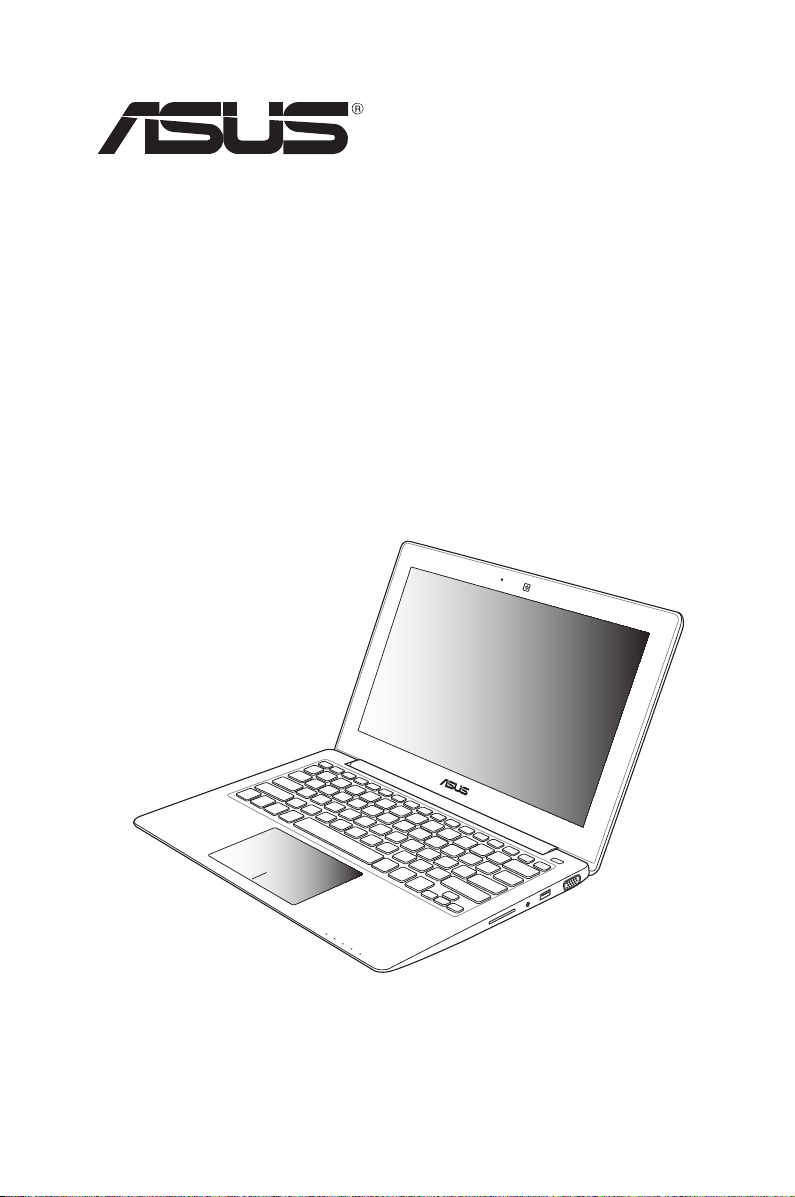
Sülearvuti
Elektrooniline
kasutusjuhend
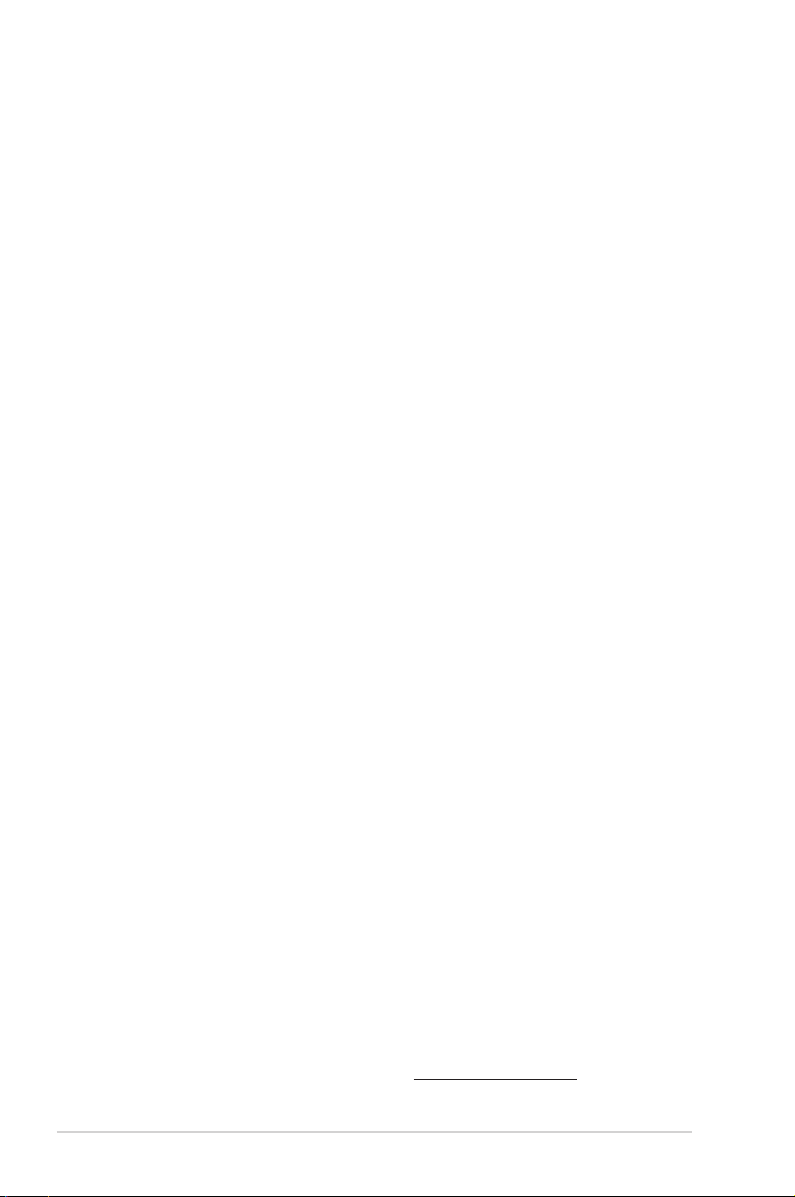
EE7620
September 2012
TEAVE AUTORIÕIGUSE KOHTA
Käesoleva kasutusjuhendi ühtegi osa, kaasa arvatud selles kirjeldatud tooteid ja tarkvara, ei
tohi paljundada, edastada, kopeerida, säilitada otsingusüsteemis ega tõlkida mistahes keelde
mistahes vormis, välja arvatud ostja poolt varundamise eesmärgil säilitatavad dokumendid,
ilma ASUSTeK COMPUTER INC. ("ASUS") kirjaliku loata.
ASUS VÄLJASTAB KASUTUSJUHENDI "NII, NAGU SEE ON", ILMA IGASUGUSE OTSESE VÕI
KAUDSE GARANTIITA, KAASA ARVATUD KAUDSED KAUBANDUSLIKKUSE VÕI KONKREETSEKS
EESMÄRGIKS SOBIVUSE GARANTIID VÕI TINGIMUSED. MITTE MINGIL JUHUL EI OLE ASUS, SELLE
DIREKTORID, AMETNIKUD, TÖÖTAJAD VÕI AGENDID VASTUTAVAD MINGITE KONKREETSETE,
JUHUSLIKE VÕI KAUDSETE KAHJUDE EEST (KAASA ARVATUD SAAMATA JÄÄNUD KASUMIGA
SEOTUD KAHJUD, ÄRIAKTIIVSUSE LANGUS, ANDMETE KADUMINE, ÄRITEGEVUSE PEATUMINE
JMS), ISEGI KUI ASUST ON TEAVITATUD SELLISTE KAHJUDE TEKKIMISE VÕIMALUSEST
KÄESOLEVAS KASUTUSJUHENDIS VÕI TOOTEL ESINEVA VEA TÕTTU.
Käesolevas kasutusjuhendis esinevad tootenimed ja ettevõtete nimed võivad, aga ei pruugi
olla, vastavate ettevõtete registreeritud kaubamärgid või autoriõigused ning neid kasutatakse
ainult selgitamise eesmärgil ja omanike huvides ilma kavatsuseta õigusi rikkuda.
KÄESOLEVAS KASUTUSJUHENDIS ESITATUD TEHNILSED ANDMED JA TEAVE ON ESITATUD
TEAVITAMISEKS NING NEID VÕIDAKSE IGAL AJAL ETTETEATAMATA MUUTA, MISTÕTTU EI OLE
NEED ASUSELE SIDUVAD. ASUS EI VÕTA MINGIT VASTUTUST KÄESOLEVAS KASUTUSJUHENDIS
NING SELLES KIRJELDATUD TOODETES JA TARKVARAS ESINEVATE VIGADE VÕI EBATÄPSUSTE
EEST.
Autoriõigus © 2012 ASUSTeK COMPUTER INC. Kõik õigused on kaitstud.
VASTUTUSE PIIRAMINE
ASUSe vea korral või muu kohustuse tõttu võib teil tekkida õigus saada ASUSelt hüvitist. Sellisel
juhul, hoolimata ASUSele esitatud nõude alusest, ei vastuta ASUS enama kui kehavigastuste
eest (kaasa arvatud surm) ning kinnisvara ja materiaalse isikliku vara kahjustamise eest; või
muud tegelike ja otseste kahjude eest, mis on tekkinud garantiitingimustest tulenevate
kohustustest mittetäitmisest; ning hüvituse suurus on maksimaalselt kuni toote lepinguline
hind.
ASUS hüvitab käesoleva garantii kohaselt teile ainult need kulud, kahjud või nõuded, mis
põhinevad lepingul, lepinguvälisel kahjul või lepingurikkumisel.
See piirang kehtib ka ASUSe tarnijatele ja edasimüüjatele. See on maksimum, mille eest ASUS,
selle tarnijad ja teie edasimüüja ühiselt vastutavad.
ASUS EI OLE MINGITEL TINGIMUSTEL JÄRGNEVA EEST VASTUTAV: (1) KOLMANDATE
OSAPOOLTE KAHJUNÕUDED TEILE; (2) TEIE ANDMETE KADUMINE VÕI KAHJUSTUMINE; VÕI (3)
SPETSIAALSED, JUHUSLIKUD VÕI KAUDSED KAHJUD VÕI MAJANDUSLIKUD KAUDSED KAHJUD
(KAASA ARVATUD KASUMI VÕI SÄÄSTUDE KAOTAMINE), ISEGI KUI ASUST, TEMA TARNIJAID VÕI
TEIE EDASIMÜÜJAT ON SELLISEST VÕIMALUSEST TEAVITATUD.
TEENINDUS JA TUGITEENUS
Külastage meie mitmekeelset veebilehte aadressil http://support.asus.com
2
Sülearvuti Elektrooniline kasutusjuhend
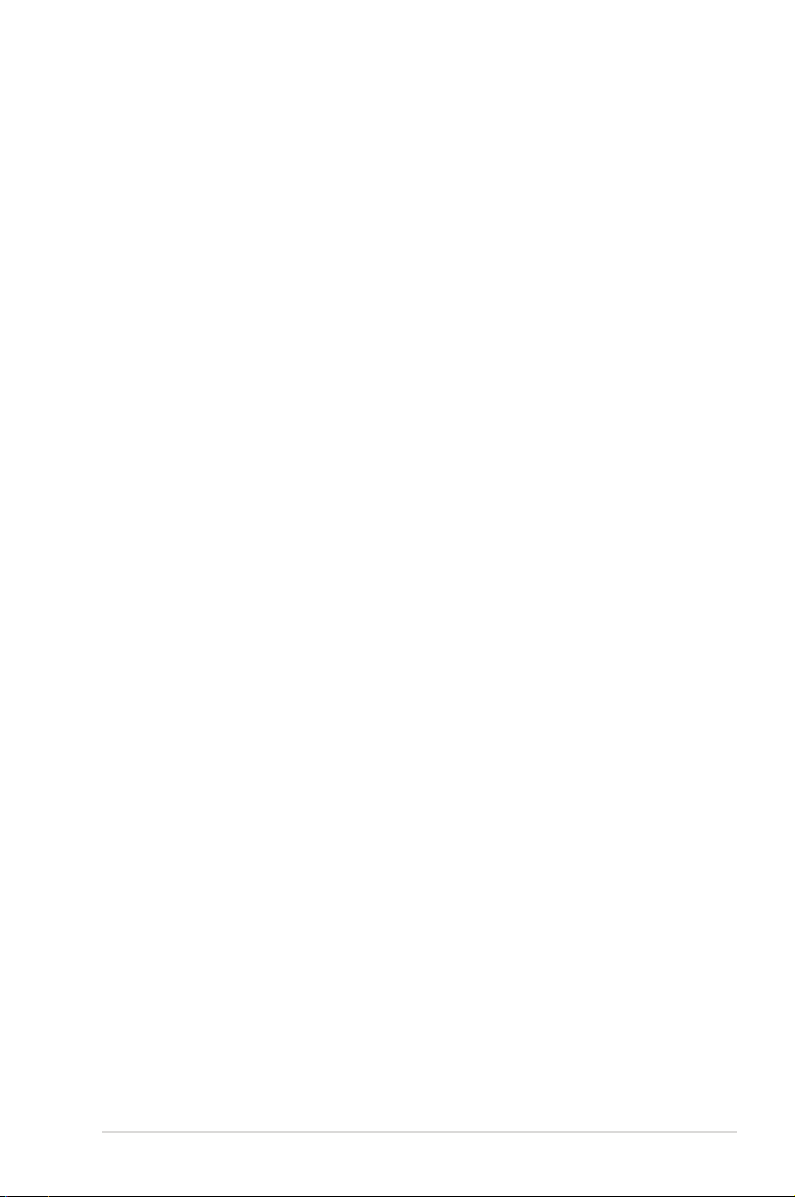
Sisukord
Sisukord ................................................................................................................. 3
Teave juhendi kohta .......................................................................................... 6
Juhendis kasutatavad märksõnad ..............................................................7
Ikoonid ............................................................................................................... 7
Tüpograaa ......................................................................................................... 7
Ettevaatusabinõud ............................................................................................8
Sülearvuti kasutamine .................................................................................... 8
Sülearvuti hooldamine ................................................................................... 9
Nõuetekohane kasutusest kõrvaldamine ..............................................10
1. peatükk. Arvuti koostisosad
Sülearvuti osade ülevaade ............................................................................12
Vaade ülevalt ....................................................................................................12
Vaade alt ............................................................................................................17
Osade ülevaade ...............................................................................................18
Vaade vasakult .................................................................................................19
2. peatükk. Sülearvuti kasutamine
Alustamine ..........................................................................................................22
Sülearvuti laadimine......................................................................................22
Tõstke ekraani paneel üles. .........................................................................23
Vajutage toitenuppu. ....................................................................................23
Puutetundlikul ekraanil (valikmudelitel) ja puuteplaadil
kasutatavad liigutused ...................................................................................24
Puutetetundliku ekraani kasutamine (valikmudelitel)......................24
Puuteplaadi kasutamine ..............................................................................26
Klaviatuuri kasutamine ..................................................................................31
Funktsiooniklahvid .........................................................................................31
Funktsiooniklahvid ASUSe rakenduste jaoks .......................................32
Windows® 8 klahvid (valikmudelitel) .......................................................32
3. peatükk. Töötamine operatsioonisüsteemiga Windows® 8
Esmakordne käivitamine ...............................................................................34
Windows® 8 lukustuskuva ............................................................................34
Windows® UI ...................................................................................................... 35
Start Screen (Käivitusvaade) .......................................................................35
Sülearvuti Elektrooniline kasutusjuhend
3
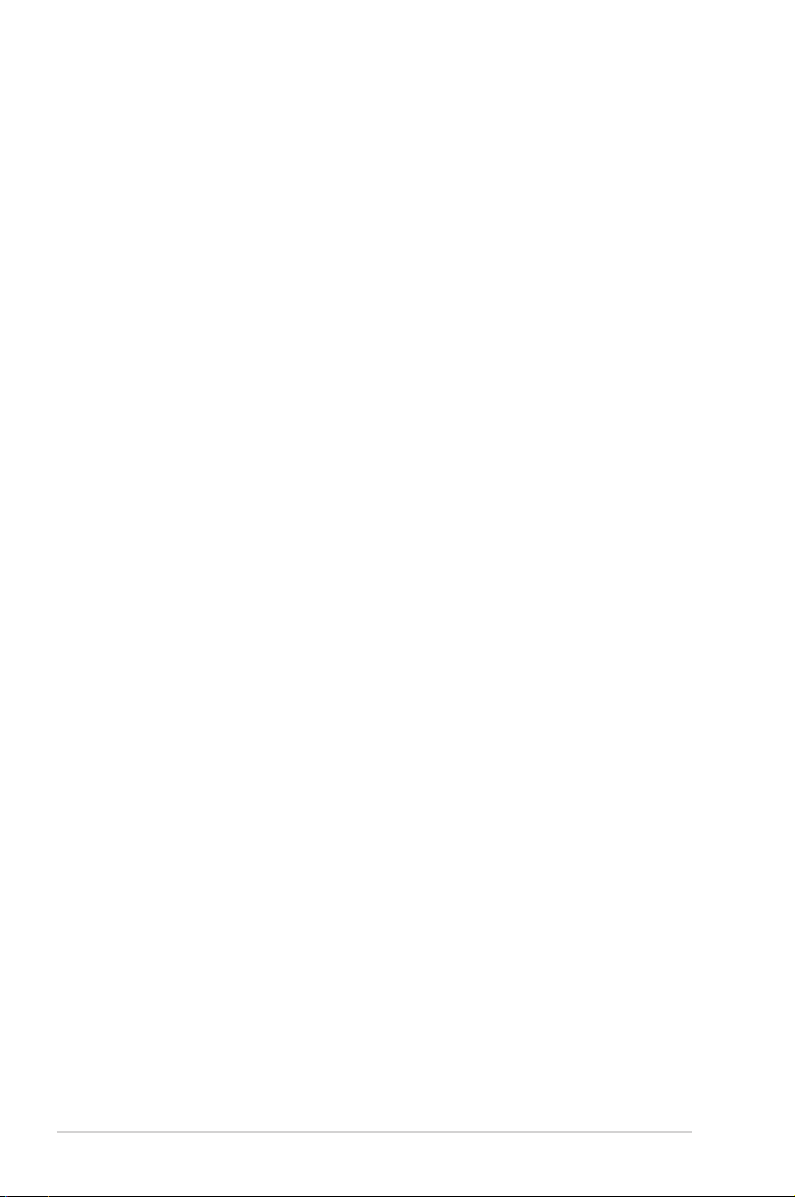
Operatsioonisüsteem Windows® rakendused......................................35
Tööpunktid ........................................................................................................36
Töötamine Windows®-rakendustega .......................................................38
Rakenduste käivitamine ...............................................................................38
Rakenduste kohandamine ..........................................................................38
Rakenduste sulgemine .................................................................................40
Juurdepääs aknale Apps (Rakendused) .................................................41
Külgriba "Charm bar".....................................................................................43
Plõksamisfunktsioon .....................................................................................45
Teised klaviatuuri otseteed ...........................................................................47
Ühenduse loomine traadita võrkudega ...................................................49
Wi-Fi .............................................................................................................49
Bluetooth ...........................................................................................................51
Lennurežiim ......................................................................................................53
Ühendamine traadita võrkudesse ..............................................................54
Dünaamilise IP/PPPoE võrguühenduse kongureerimine ..............54
Staatilise IP-võrguühenduse kongureerimine ...................................58
Sülearvuti välja lülitamine ............................................................................59
Sülearvuti lülitamine puhkerežiimi ..........................................................59
4. Peatükk. ASUSe rakendused
ASUSe populaarsed rakendused ................................................................62
Life Frame (Elav raam) ...................................................................................62
Power4Gear Hybrid........................................................................................64
Kiire sisselülitus ...............................................................................................65
5. peatükk. Käivituseelne enesetest (POST)
Käivituseelne enesetest (POST) ..................................................................68
POST-i kasutamine BIOS-isse sisenemiseks ja tõrkeotsinguks .......68
BIOS ...................................................................................................................68
BIOS-isse sisenemine .....................................................................................68
BIOS-i sätted .....................................................................................................69
Tõrkeotsing ........................................................................................................76
Arvuti värskendamine ...................................................................................76
Arvuti lähtestamine .......................................................................................77
Täpsemad suvandid .......................................................................................78
4
Sülearvuti Elektrooniline kasutusjuhend
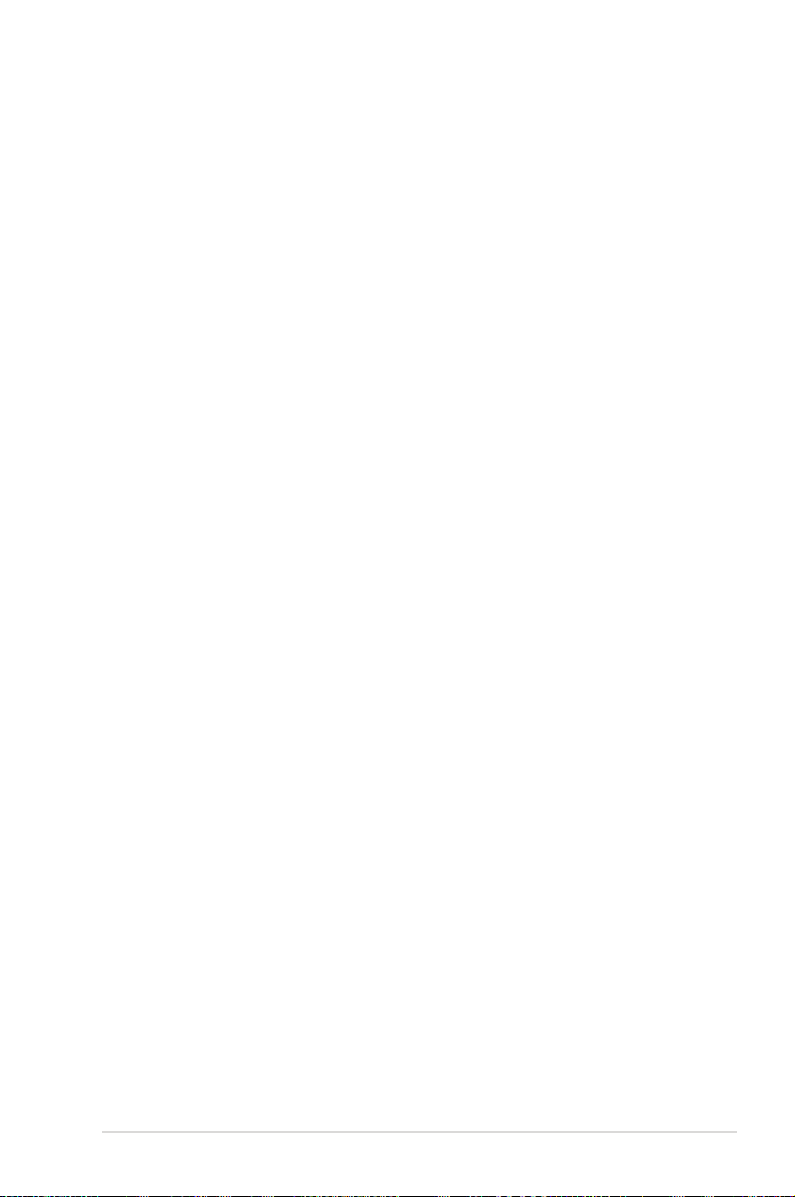
Lisad
DVD-ROM-ajami informatsioon (valikmudelitel) ..................................82
Blu-ray ROM-ajami teave (valikmudelitel) ...............................................84
Sisemise modemi vastavus .........................................................................85
Võrguga ühilduvuse deklaratsioon ..........................................................86
Kõneväline seade ............................................................................................86
Föderaalse Sidekomisjoni (FCC) avaldus ................................................88
FCC hoiatus raadiosagedusega kokkupuute kohta ...........................90
Declaration of Conformity(R&TTE direktiiv 1999/5/EÜ)....................90
CE märgis ...........................................................................................................91
IC kiirgusnormide deklaratsioon Kanada jaoks ...................................91
Traadita töökanal erinevatele domeenidele .........................................92
Prantsusmaa on piiranud traadita sagedusribasid .............................92
UL ohutusteave ...............................................................................................94
Elektriohutusnõuded ....................................................................................95
TV tüüneriga seotud teated ........................................................................95
REACH .............................................................................................................95
Põhjamaade hoiatused (liitiumioonakudele) .......................................95
Optilise kettaajami ohutusteave ...............................................................97
Macrovision Corporation'i tootekohane teatis ....................................97
CTR 21 kinnitus(sisseehitatud modemiga Notebook PC-le) ...........98
ENERGY STARiga ühilduv toode ................................................................99
Euroopa Liidu ökokleebis ......................................................................... 100
Kuulmiskahjustuste vältimine ................................................................. 100
Vastavus globaalsetele keskkonnanõuetele ja deklaratsioon ..... 101
ASUS taasringlus / Tootetagastus .......................................................... 101
Märkus katte kohta .....................................................................................101
Sülearvuti Elektrooniline kasutusjuhend
5
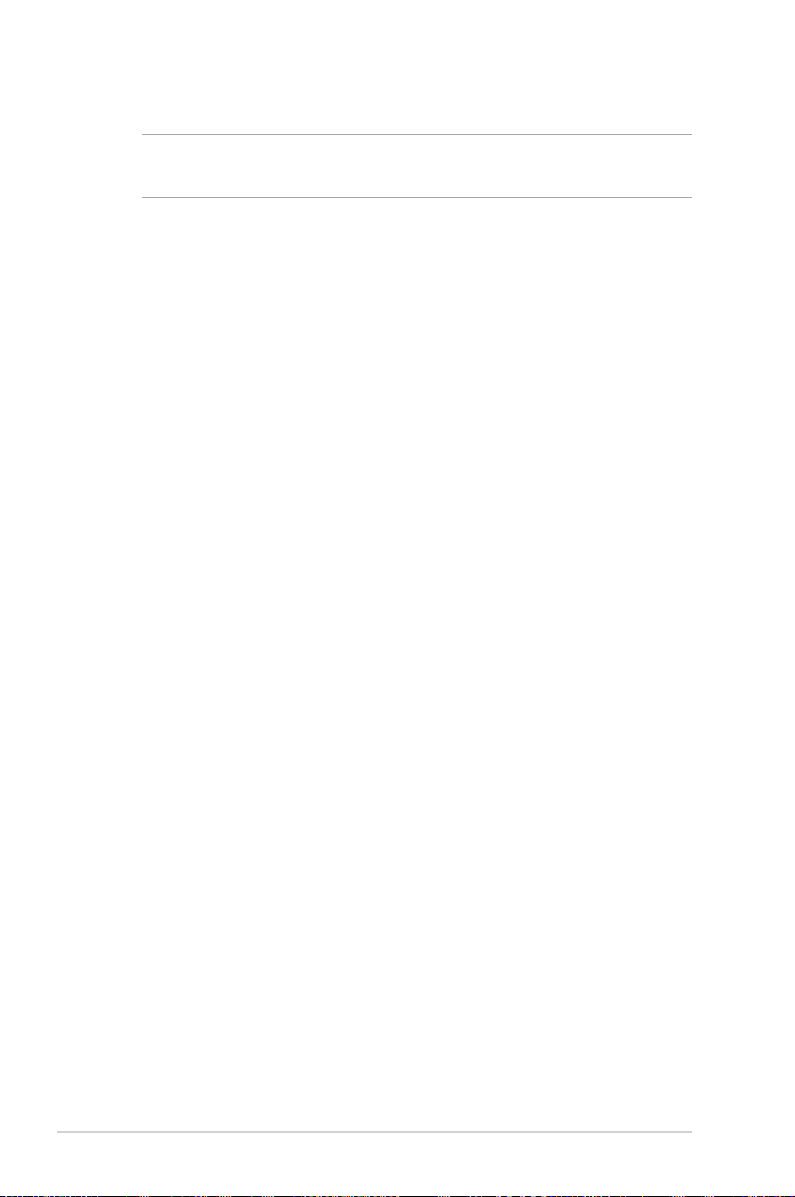
Teave juhendi kohta
MÄRKUS. Alljärgnev teave kehtib ainult nende sülearvutite
valikmudelite kohta, millesse on eelinstallitud Windows® 8.
Käesolev juhend sisaldab teavet teie sülearvuti riist- ja tarkvara
funktsioonide kohta ja sisaldab järgmisi korraldatuna järgmistesse
peatükkidesse:
1. peatükk. Arvuti koostisosad
Selles peatükis on kirjeldatud sülearvuti riistvara üksikosi.
2. peatükk. Sülearvuti kasutamine
Selles peatükis on kirjeldatud sülearvuti üksikosade kasutamist.
3. peatükk. Töötamine operatsioonisüsteemiga Windows®
Selles peatükis on esitatud ülevaade operatsioonisüsteemi
Windows® 8 kasutamisest sülearvutis.
4. peatükk. ASUSe rakendused
Selles peatükis on esitatud ülevaade nende ASUSe rakenduste
kohta, mis on operatsioonisüsteemiga Windows® 8 sülearvutitel.
5. peatükk. Käivituseelne enesetest (POST)
Selles peatükis on kirjeldatud käivituseelse enesetesti
kasutamist sülearvuti sätete muutmiseks.
Lisad
Selles osas on sülearvuti kohta kehtivad hoiatused ja
ohutusteatised.
6
Sülearvuti Elektrooniline kasutusjuhend
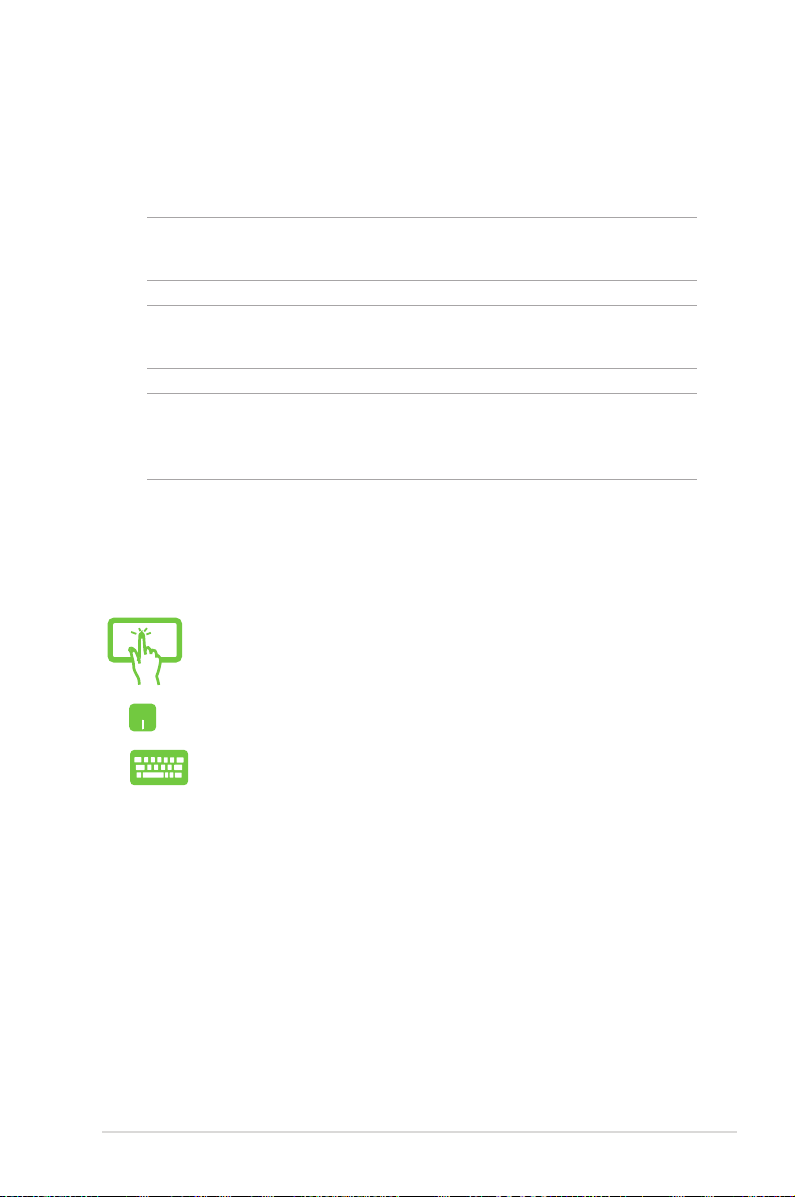
Juhendis kasutatavad märksõnad
Tähtsa teabe esiletõstmiseks on selles juhendis oluline tekstiosa
esitatud esitatud järgmiselt.
OLULINE! See teade sisaldab olulist teavet, mida tuleb toimingu
lõpuleviimiseks järgida.
MÄRKUS: See teade sisaldab lisateavet ja täiendavaid näpunäiteid,
mis aitavad toiminguid lõpule viia.
HOIATUS! See teade sisaldab olulist teavet, mida tuleb järgida, et
tagada turvalisus oluliste toimingute lõpuleviimisel ning vältida
sülearvuti andmete ja komponentide kahjustamist.
Ikoonid
Alltoodud ikoonid näitavad, missugust seadet saab kasutada tööjada
või protseduuride tegemiseks sülearvutis.
= Kasutage puutetundlikku ekraani.
= Kasutage puuteplaati.
= Kasutage klaviatuuri.
Tüpograaa
Paks = Osutab menüüle või üksusele, mis tuleb valida.
Kursiiv = see osutab klahvidele, mida tuleb klaviatuuril vajutada.
Sülearvuti Elektrooniline kasutusjuhend
7
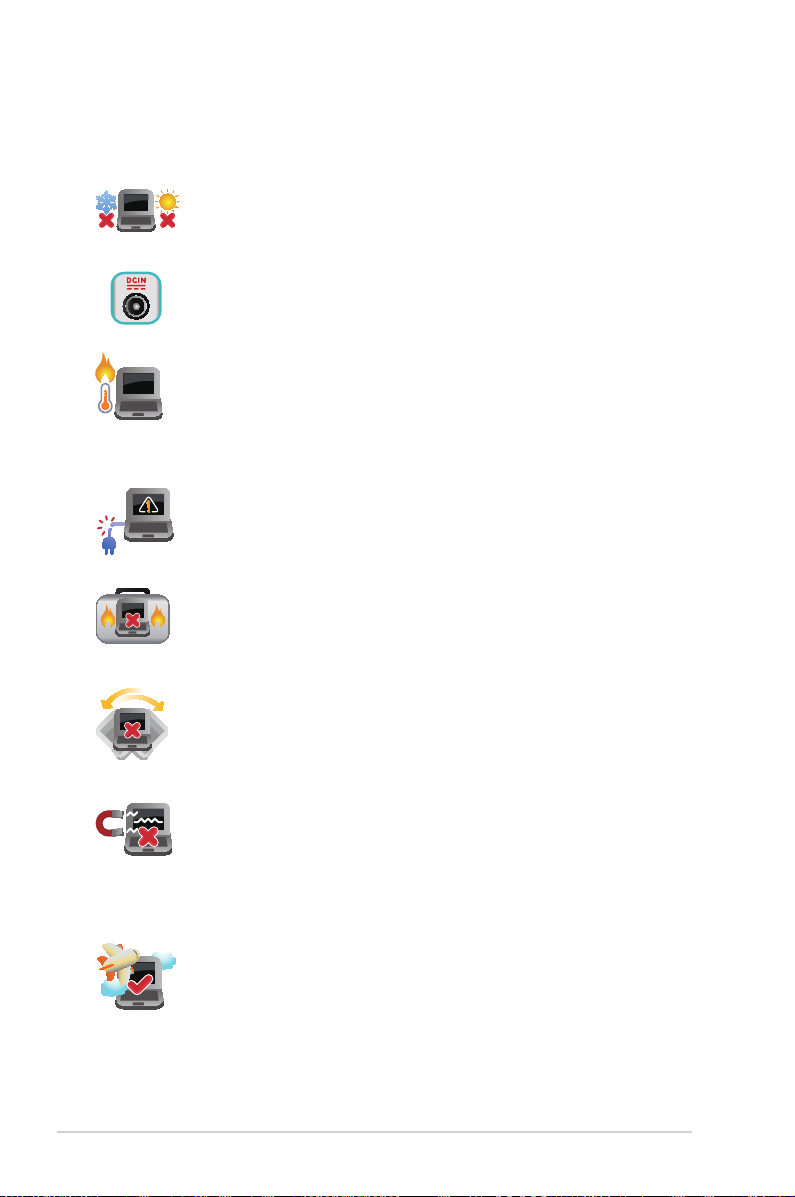
Ettevaatusabinõud
Sülearvuti kasutamine
Seda sülearvutit tohib kasutada ümbritseva keskonna
temperatuuril 5 °C (41 °F) kuni 35 °C (95 °F).
Vaadake sülearvuti põhjal asuvat silti ja veenduge, et
toiteplokk vastab teie toitevõrgu pingele.
ÄRGE hoidke sülearvutit süles ega mis tahes kehaosa
lähedal, et vältida ebamugavustunnet või vigastusi, mis
võivad tekkida kuuma pinnaga kokkupuutumisel.
ÄRGE kasutage vigastatud toitejuhtmeid, tarvikuid ja
välisseadmeid.
Ärge teisaldage sisselülitatud sülearvutit ega katke seda
materjalidega, mis võivad halvendada õhuringlust.
Ärge pange sülearvutit ebatasasele või ebastabiilsele
tööpinnale.
Võite saata oma sülearvuti läbi lennujaama
röntgenmasina (kus esemed paigutatakse
konveierlindile), kuid vältige seadme kokkupuudet
magnetdetektorite ja metalliotsijatega.
Võtke ühendust lennuettevõttega, et saada teavet lennu
ajal saadaolevate teenuste ja kehtivate piirangute kohta,
mida tuleb järgida sülearvuti kasutamisel lennukis.
8
Sülearvuti Elektrooniline kasutusjuhend
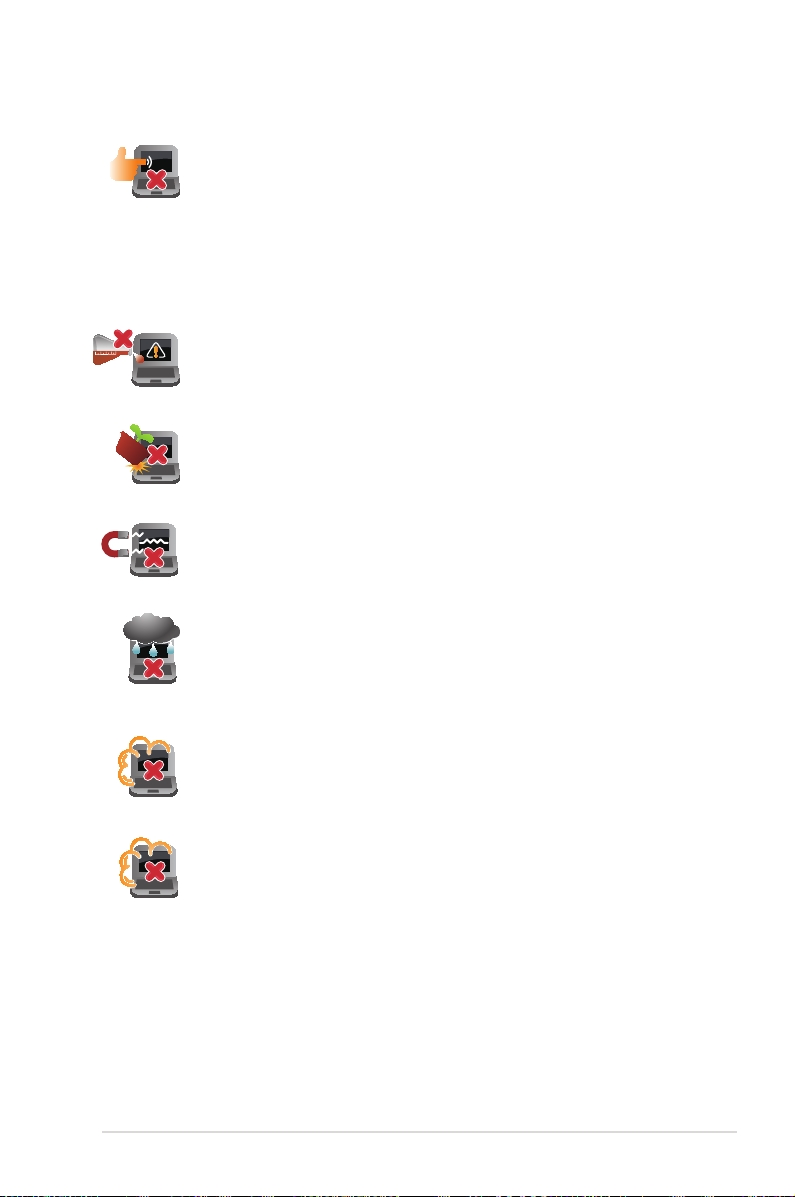
Sülearvuti hooldamine
Enne sülearvuti puhastamist ühendage vahelduvvoolu
toide lahti (kui see on ühendatud) ja eemaldage aku.
Kasutage puhastamiseks puhast käsna või seemisnahast
lappi, mis on niisutatud mittesöövitava puhastusvahendi
ja vähese sooja veega. Eemaldage sülearvutilt liigne
niiskus kuiva lapiga.
Ärge kasutage sülearvutil ega selle läheduses tugevaid
lahusteid, näiteks vedeldeid, benseeni või muid
kemikaale.
Ärge pange sülearvuti peale mingeid esemeid.
Ärge laske sülearvutil sattuda kokkupuutesse tugeva
magnet- või elektriväljaga.
Ärge kasutage ega jätke sülearvutit vedelike lähedusse,
vihma kätte ja niiskesse kohta.
Ärge jätke sülearvutit tolmusesse keskkonda.
Ärge kasutage sülearvutit gaasilekete läheduses.
Sülearvuti Elektrooniline kasutusjuhend
9
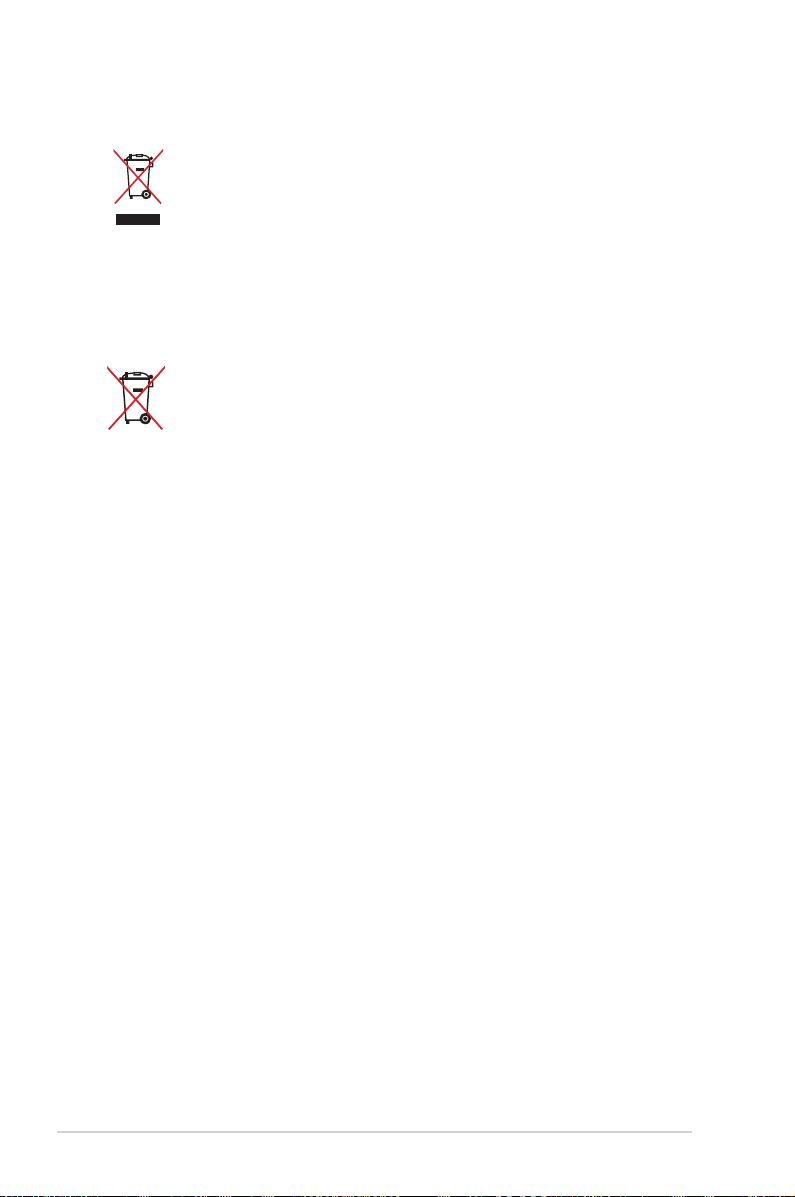
Nõuetekohane kasutusest kõrvaldamine
ÄRGE visake sülearvutit olmeprügi hulka. Selle
toote valmistamisel on kasutatud materjale, mis on
korduvkasutatavad ja ümbertöödeldavad. Läbikriipsutatud
ratastega prügikasti sümbol näitab, et toodet (elektrilist
või elektroonilist seadet ning elavhõbedat sisaldavat
nööppatareid) ei tohi olmeprügi hulka visata. Vt kohalikke
elektroonikatoodete kõrvaldamise eeskirju.
ÄRGE visake kasutuselt kõrvaldatud akut olmeprügi hulka.
Läbikriipsutatud ratastega prügikasti sümbol näitab, et
akut ei tohi olmeprügi hulka visata.
10
Sülearvuti Elektrooniline kasutusjuhend
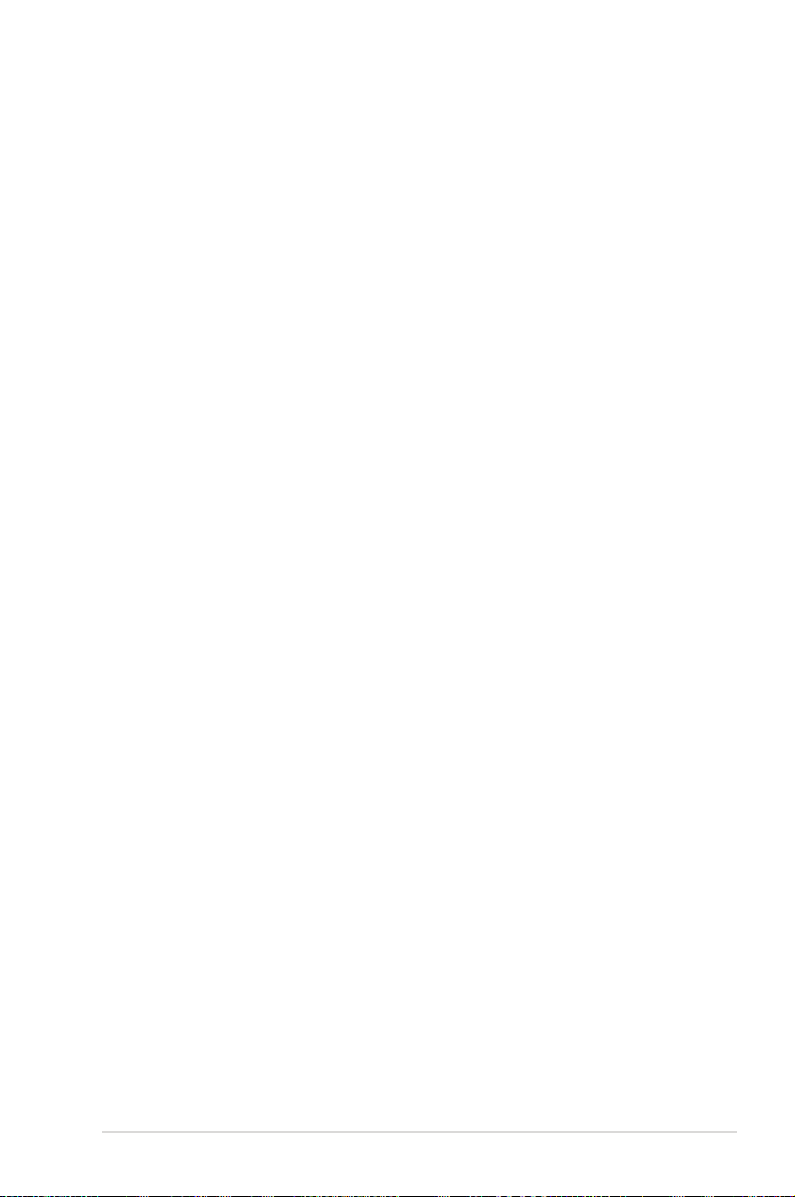
1. peatükk. Arvuti koostisosad
Sülearvuti Elektrooniline kasutusjuhend
11
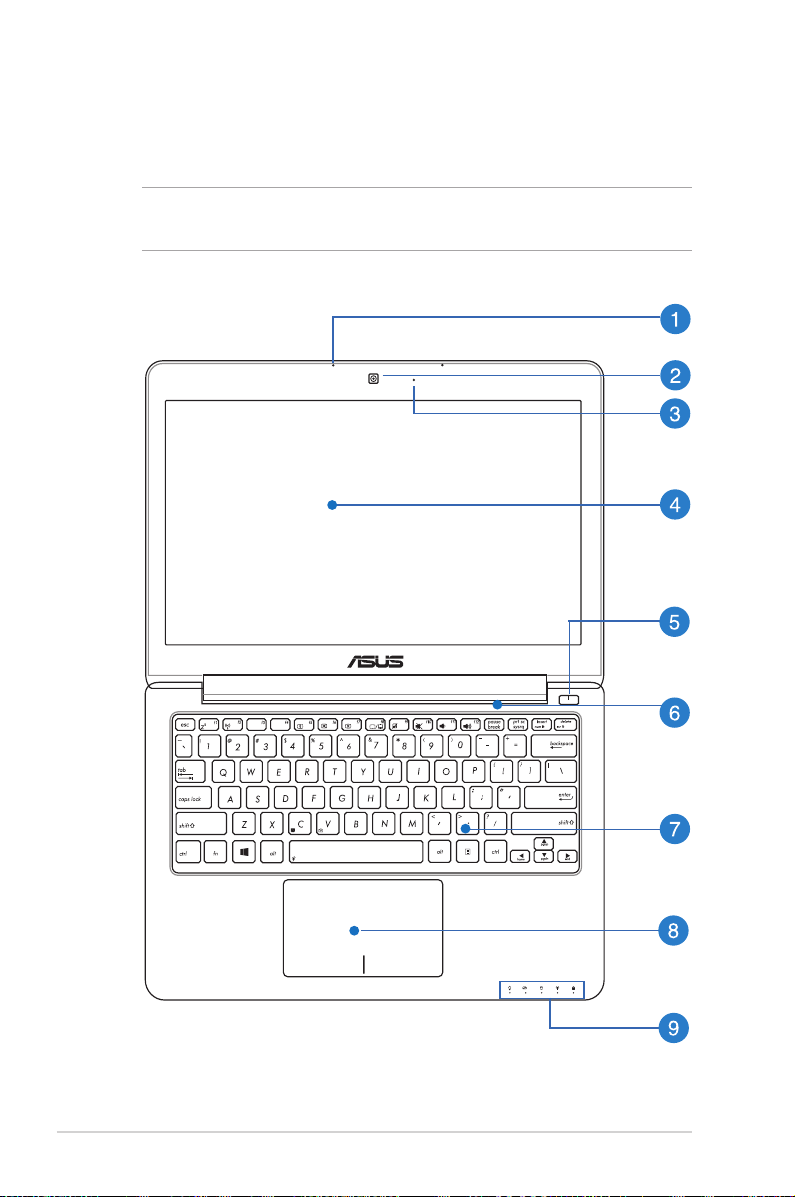
Sülearvuti osade ülevaade
Vaade ülevalt
MÄRKUS: Klaviatuuri paigutus võib regiooniti või riigiti siinesitatust
erineda. Sõltuvalt sülearvuti mudelist võib ka ülaosa välimus erineda.
12
Sülearvuti Elektrooniline kasutusjuhend
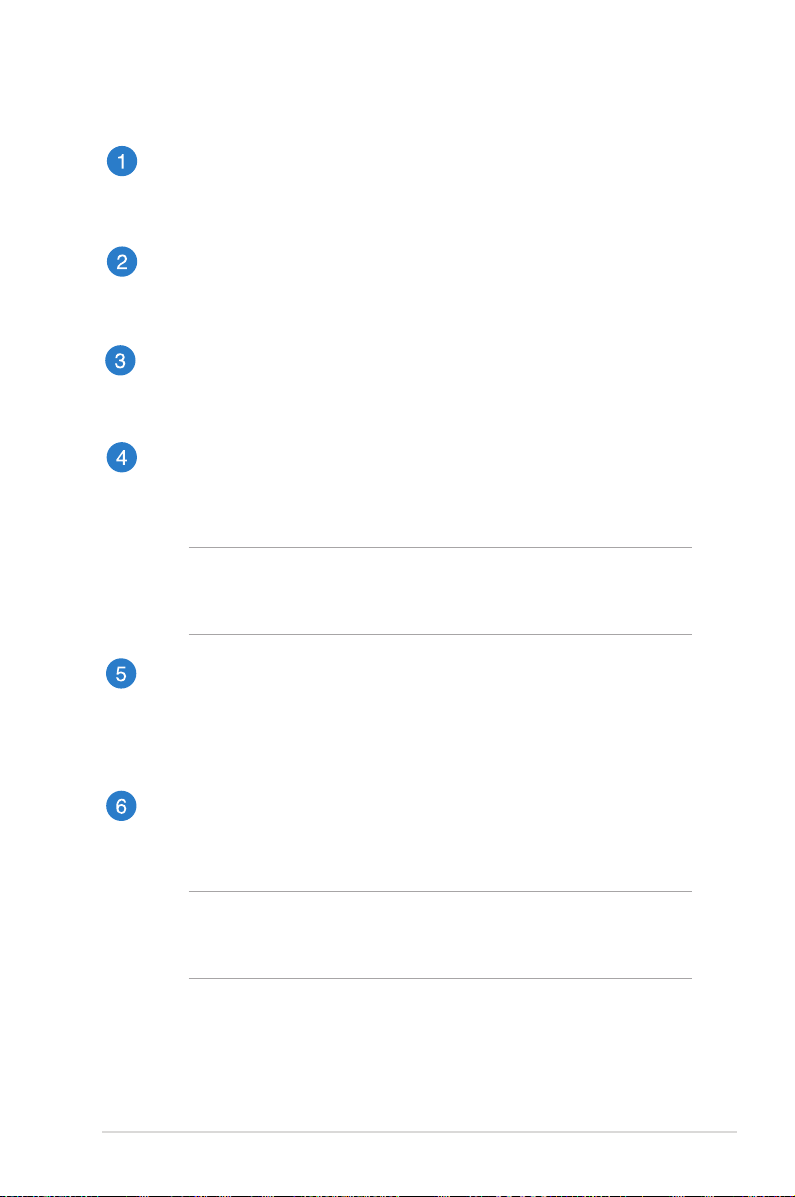
Mikrofon
Sisseehitatud mikrofoni saab kasutada videokonverentsideks,
heli lugude salvestamiseks või lihtsaks helisalvestuseks.
Kaamera
Sisseehitatud kaamera võimaldab sülearvutiga pildistada ja
videoid salvestada.
Kaamera indikaator
Kaamera indikaator näitab, millal siseehitatud kaamera on
kasutusel.
Ekraanipaneel
Ekraanipaneel võimaldab vaadata sülearvutis suurepäraseid
pilte, videoid ja muid multimeedia faile.
MÄRKUS: Mõned mudelid on varustatud puutetundliku
ekraanipaneeliga, mis võimaldab kasutada sülearvutit multitouch režiimis.
Toitenupp
Vajutage toitenuppu, et sülearvuti sisse või välja lülitada. Saate
toitenuppu kasutada ka selleks et lülitada sülearvuti puhke- või
hiberneerimisrežiimi ja neid režiime välja lülitada.
Õhutusavad
Õhutusavad võimaldavad jahedal õhul sülearvutisse siseneda
ja soojal õhul väljuda.
HOIATUS! Veenduge, et mitte ükski õhutusava ei ole tõkestatud
paberi, raamatute, rõivaste, kaablite või muude esemetega, et
vältida seadme ülekuumenemist.
Sülearvuti Elektrooniline kasutusjuhend
13
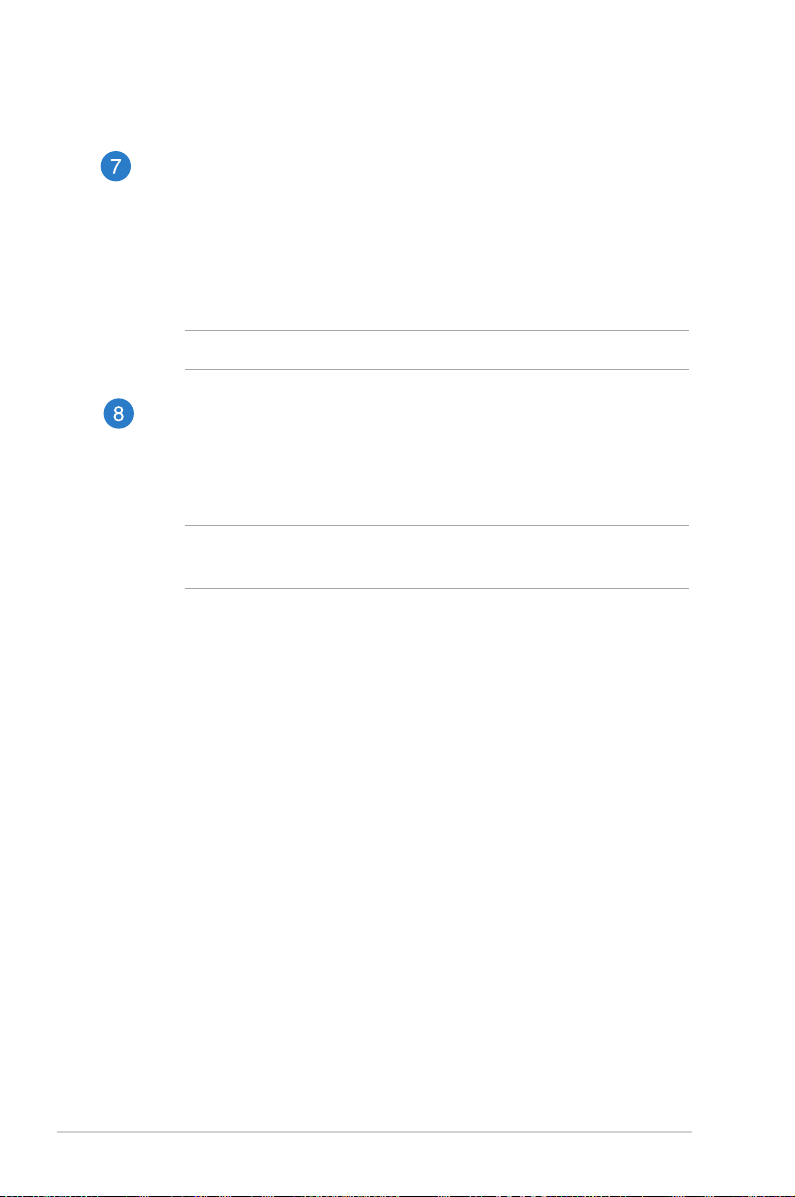
Klaviatuur
QWERTY paigutusega klaviatuur on varustatud mugava
vajutussügavusega täissuurte klahvidega. See võimaldab
kasutada ka funktsiooniklahve, tagab kiire juurdepääsu
operatsioonisüsteemile Windows® ja kontrollib multimeediumi
funktsioone.
MÄRKUS: Klaviatuuri paigutus erineb mudeliti või riigiti.
Puuteplaat
Puuteplaat võimaldab ekraanikuval navigeerimiseks kasutada
mitme sõrmega tehtavaid libistavaid liigutusi, mida kasutaja
õpib intuitiivselt tegema. See jäljendab tavahiire funktsioone.
MÄRKUS: Lisateavet leiate käesoleva kasutusjuhendi lõigust
Puuteplaadil kasutatavad liigutused.
14
Sülearvuti Elektrooniline kasutusjuhend
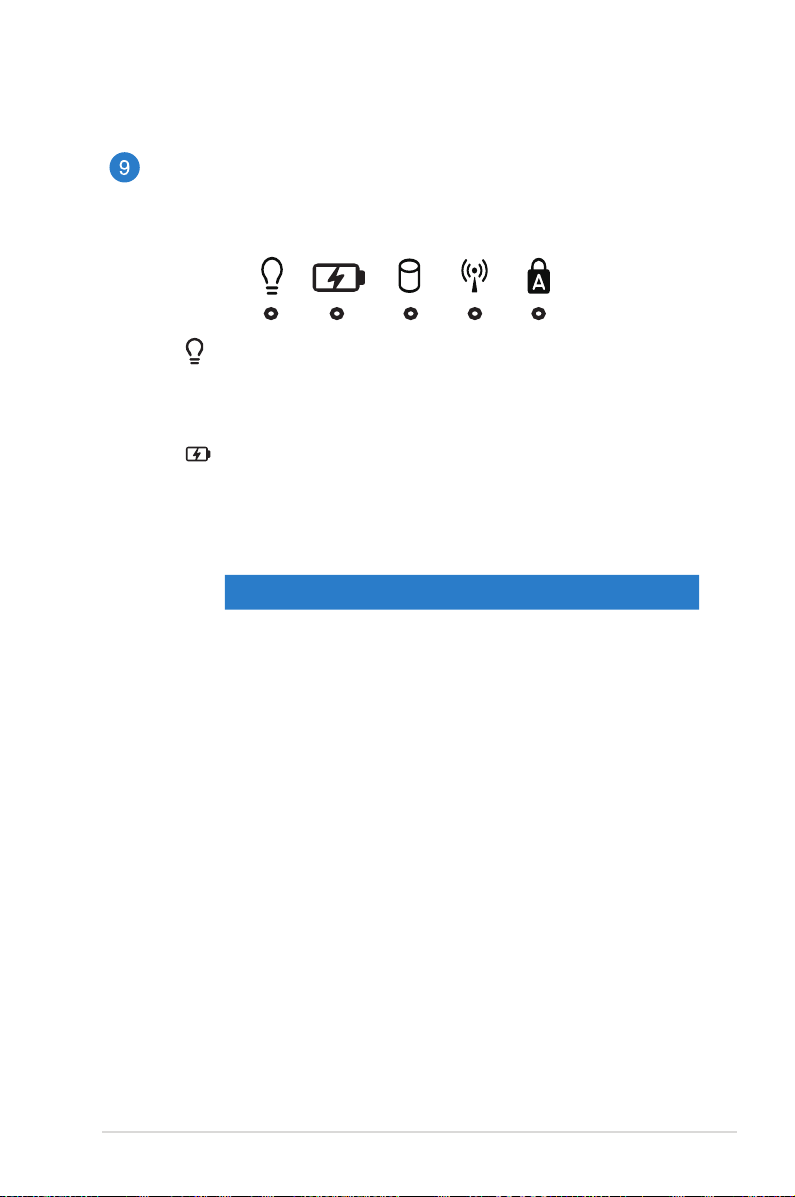
Olekuindikaatorid
Olekuindikaatorid aitavad kindlaks määrata sülearvuti
hetkeolekut.
Toiteindikaator
Toiteindikaator süttib, kui sülearvuti on sisse lülitatud
ning vilgub aeglaselt, kui sülearvuti on puhkerežiimis.
Kahevärviline aku laadimisindikaator
Kahevärviline LED-indikaator annab aku laadimisoleku
kohta järgmist visuaalset teavet. Vt üksikasju järgmisest
tabelist.
Värv Olek
Pidev roheline Aku laetuse tase on 95% kuni
100%.
Pidev oranž Aku laetuse tase alla 95%.
Vilkuv oranž Aku laetuse tase on alla 10%.
Sülearvuti Elektrooniline kasutusjuhend
15
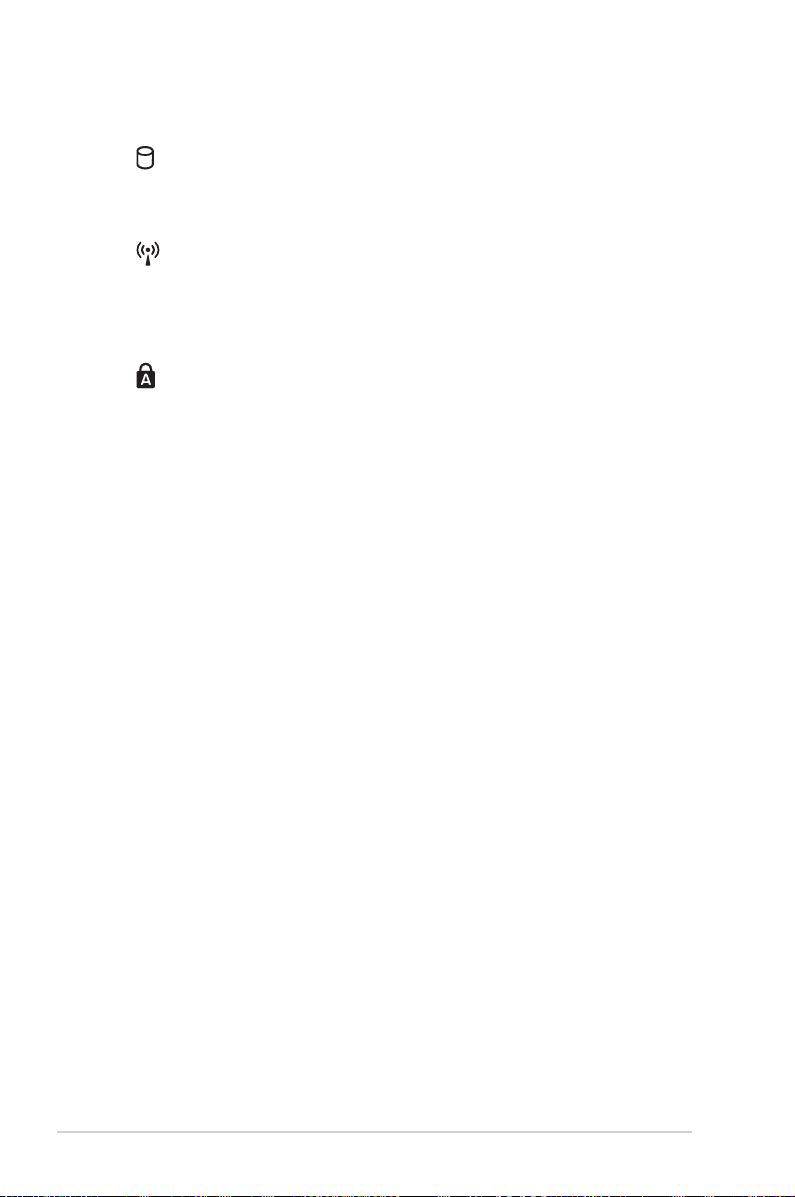
Ajami olekuindikaator
See indikaator süttib, kui sülearvuti siseneb
sisemäluseadmetesse.
Bluetooth / Traadita side indikaator
(valikmudelitel)
See indikaator süttib, kui sülearvuti traadita side funktsioon
(Bluetooth või Wi-Fi) on aktiveeritud.
Suurtäheluku indikaator
See indikaator süttib, kui suurtäheluku funktsioon on
aktiveeritud. Suurtäheluku kasutamine võimaldab sisse
tippida suurtähti (nt A, B, C) sülearvuti klaviatuuriga.
16
Sülearvuti Elektrooniline kasutusjuhend
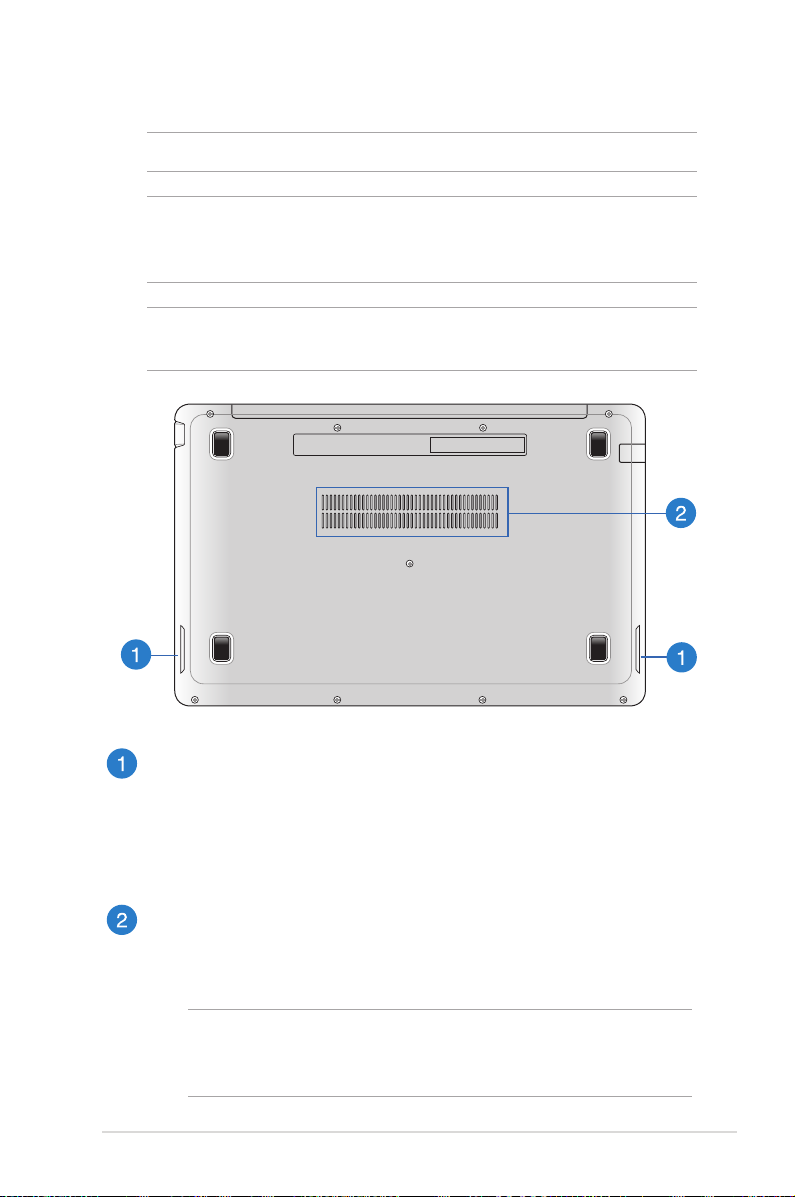
Vaade alt
MÄRKUS: Sõltuvalt mudelist või põhja välimus erineda.
HOIATUS! Sülearvuti alaosa võib kasutamisel või aku laadimisel
soojeneda või kuumeneda. Sülearvutiga töötamisel ärge paigutage
seda sellisele pinnale, mis võib tõkestada õhutusavasid.
OLULINE! Aku kestus sõltub sülearvuti kasutamisest ja tehnilistest
andmetest. Akut ei saa eemaldada.
Kõlarid
Sellel sülearvuti kasutatakse SonicMaster tehnoloogiat, mis
on välja töötatud koostöös Bang & Olufsen ICEPower®'iga,
et tagada kõrge helikvaliteet ja täiekõlaline bassihääl otse
sisseehitatud kõlaritelt.
Õhutusavad
Õhutusavad võimaldavad jahedal õhul sülearvutisse siseneda
ja soojal õhul väljuda.
HOIATUS! Veenduge, et mitte ükski õhutusava ei ole tõkestatud
paberi, raamatute, rõivaste, kaablite või muude esemetega, et
vältida seadme ülekuumenemist.
Sülearvuti Elektrooniline kasutusjuhend
17
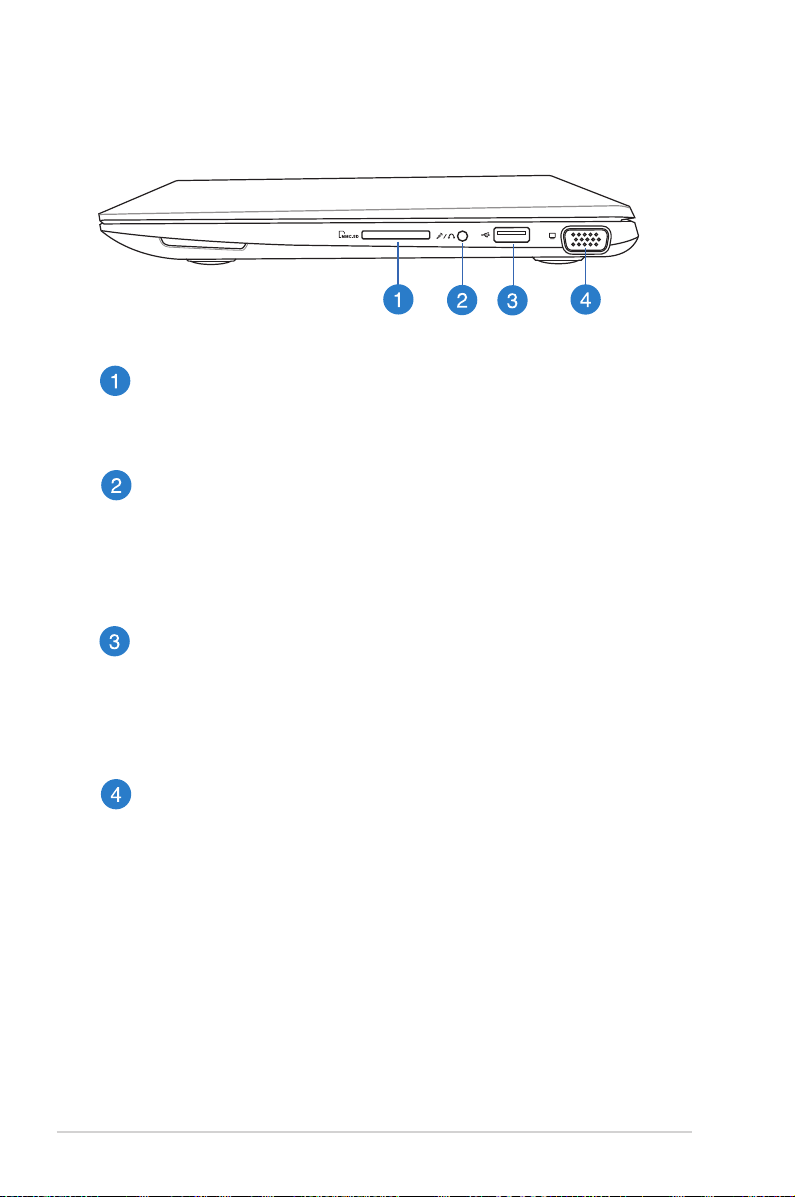
Osade ülevaade
Mälukaardilugeja
Sülearvutil on ühekohaline sisseehitatud mälukaardilugeja
pesa, mis toetab kaardivorminguid MMC, SD ja SDHC.
Kõrvaklappide väljundi / mikrofoni sisendi kombineeritud
pistikupesa
See pesa võimaldab ühendada sülearvuti võimendatud kõlarite
või kuularitega. Seda pesa saab kasutada ka välise mikrofoni
ühendamiseks sülearvutiga.
USB 2.0 pesa
See universaalse jadasiini (USB 2.0) pesa on ühilduv USB 2.0
ja USB 1.1 seadmetega nagu klaviatuurid, osutusseadised,
välkmäluseadmed, välised kõvakettad, kõlarid, kaamerad ja
printerid.
18
VGA pesa
See pesa võimaldab ühendada sülearvuti standardse VGAühilduva seadmega nagu monitori või projektoriga.
Sülearvuti Elektrooniline kasutusjuhend
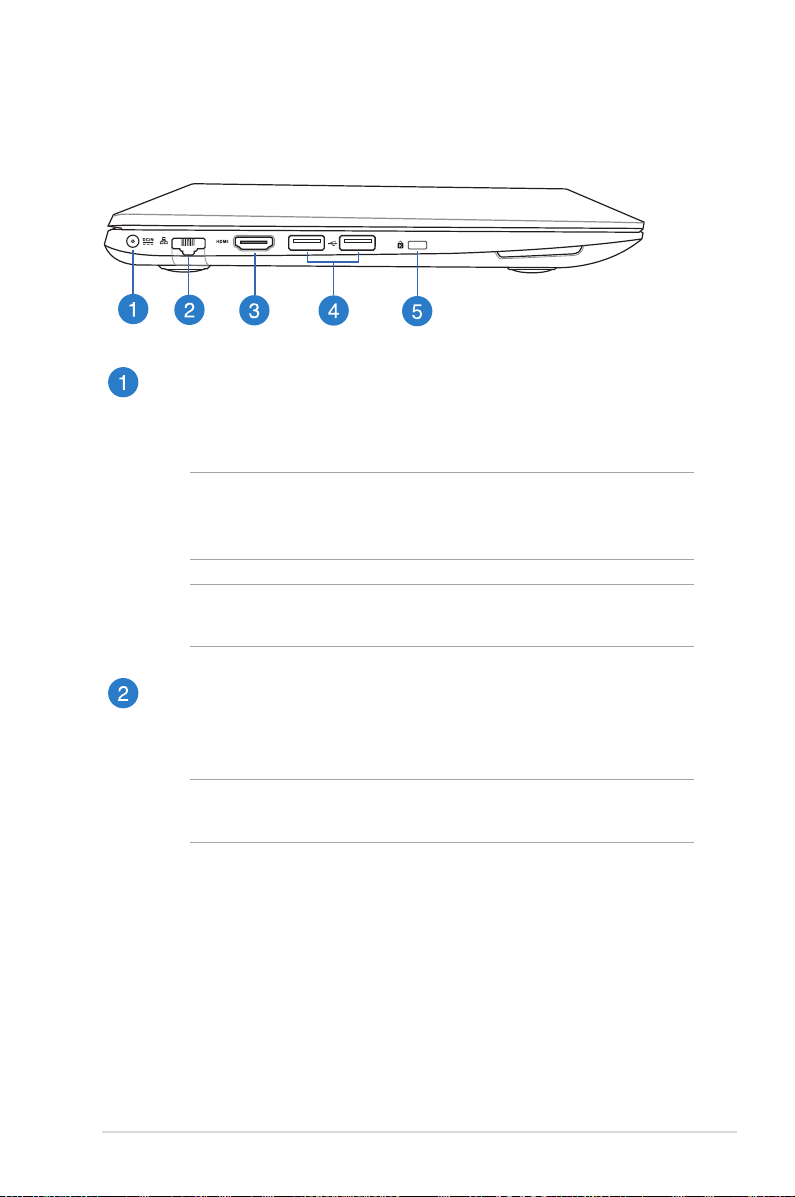
Vaade vasakult
Toite pistikupesa (alalisvool)
Ühendage komplektis oleva toiteploki pistik sellesse pessa, et
laadida akut ja anda sülearvutile võigutoide.
HOIATUS! Toiteplokki võib kasutamisel kuumeneda. Ärge katke
toiteplokki kinni ja hoidke toitevõrku ühendatud toiteplokk
oma kehast eemal.
OLULINE! Kasutage ainult seadme komplektis olevat
toiteplokki, et akut laadida ja anda sülearvutile toitepinge.
LAN-i pesa
Kohtvõrguga (LAN) ühendamiseks sisestage võrgukaabel
sellesse porti.
MÄRKUS: Täiendavat teavet leiate käesoleva kasutusjuhendi
jaotisest Ühenduse loomine traadiga võrkudega.
Sülearvuti Elektrooniline kasutusjuhend
19
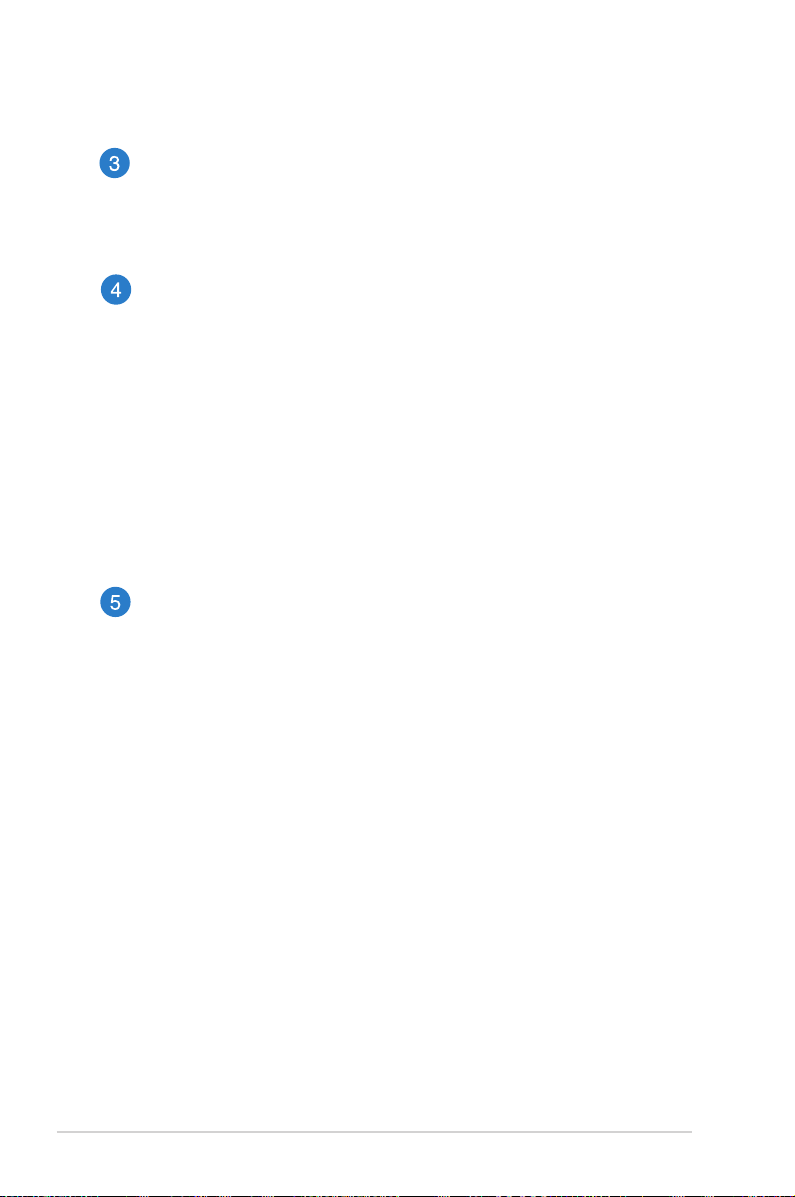
HDMI pesa
See pesa on kõrglahutusega multimeediumiliidese (HDMI)
pistiku jaoks ja on HDCP-ühilduv HD DVD, Blu-ray ja muu
kaitstud sisu esitamiseks.
USB 2.0 pesad
Need universaalse jadasiini 2.0 (USB2.0) pesad on ühilduvad
USB 2.0 või USB 1.1 seadmetega nagu klaviatuurid,
osutusseadised, välkmäluseadmed, välised kõvakettad, kõlarid,
kaamerad ja printerid.
USB 3.0 pesa (valikmudelitel)
Need universaalse jadasiini 3.0 (USB 3.0) pesad on ühilduvad
varasemate versioonidega kuni USB 2.0 ja USB 1.1. Tegelik
andmeedastuskiirus võib varieeruda sõltuvalt USB pordist ja
kasutatavast seadmest.
Kensington® luku pesa
Kensington® luku pesa võimaldab kaitsta sülearvutit, kasutades
Kensington®-ühilduvaid sülearvutite turvatooteid.
20
Sülearvuti Elektrooniline kasutusjuhend
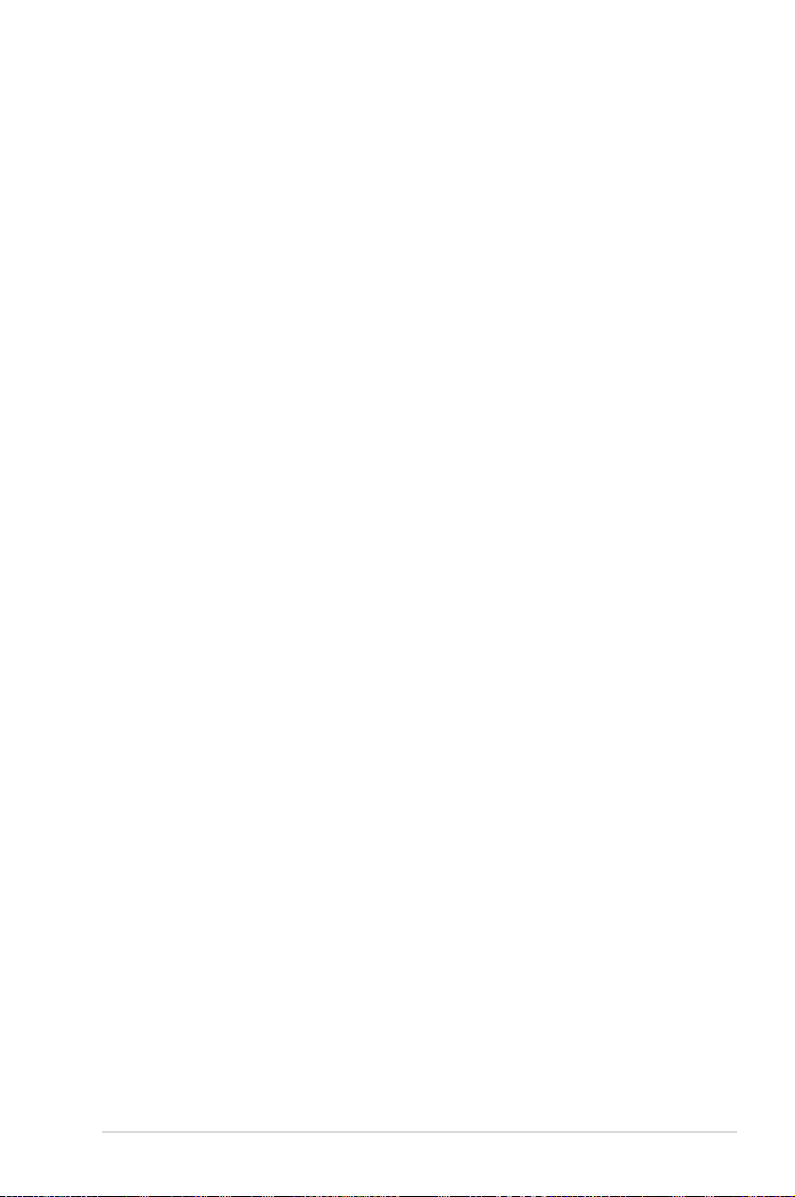
2. peatükk. Sülearvuti kasutamine
Sülearvuti Elektrooniline kasutusjuhend
21
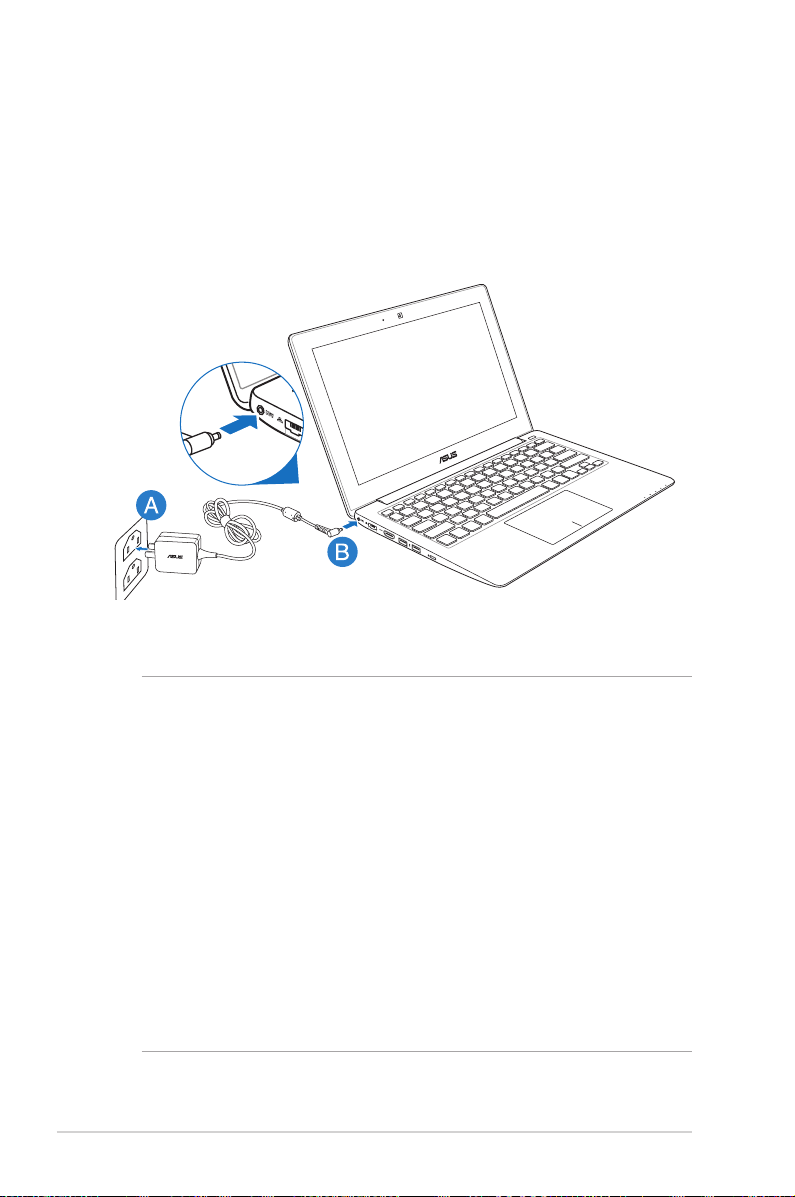
Alustamine
Sülearvuti laadimine.
A. Ühendage vahelduvvoolu toiteplokk toitevõrguga 100 V ~ 240 V.
B. Ühendage alalisvoolu toiteploki pistik sülearvuti sisendiga (DC).
22
OLULINE!
• Enne esmakordset sisselülitamist veenduge, et sülearvuti on
ühendatud toiteplokiga.
• Kasutage ainult sülearvuti komplektis olevat toiteplokki.
• Kui te kasutate sülearvutit toiteplokiga, siis peab pistikupesa
olema seadme lähedal ja kergesti ligipääsetav.
• Teave toiteploki kohta:
- Toitepinge: vahelduvvool 100–240 v
- Toitepinge sagedus: 50–60 hz
- Nimiväljundvool: 1,75A max (33W)
- Nimiväljundpinge: alalisvool 19 v
Sülearvuti Elektrooniline kasutusjuhend
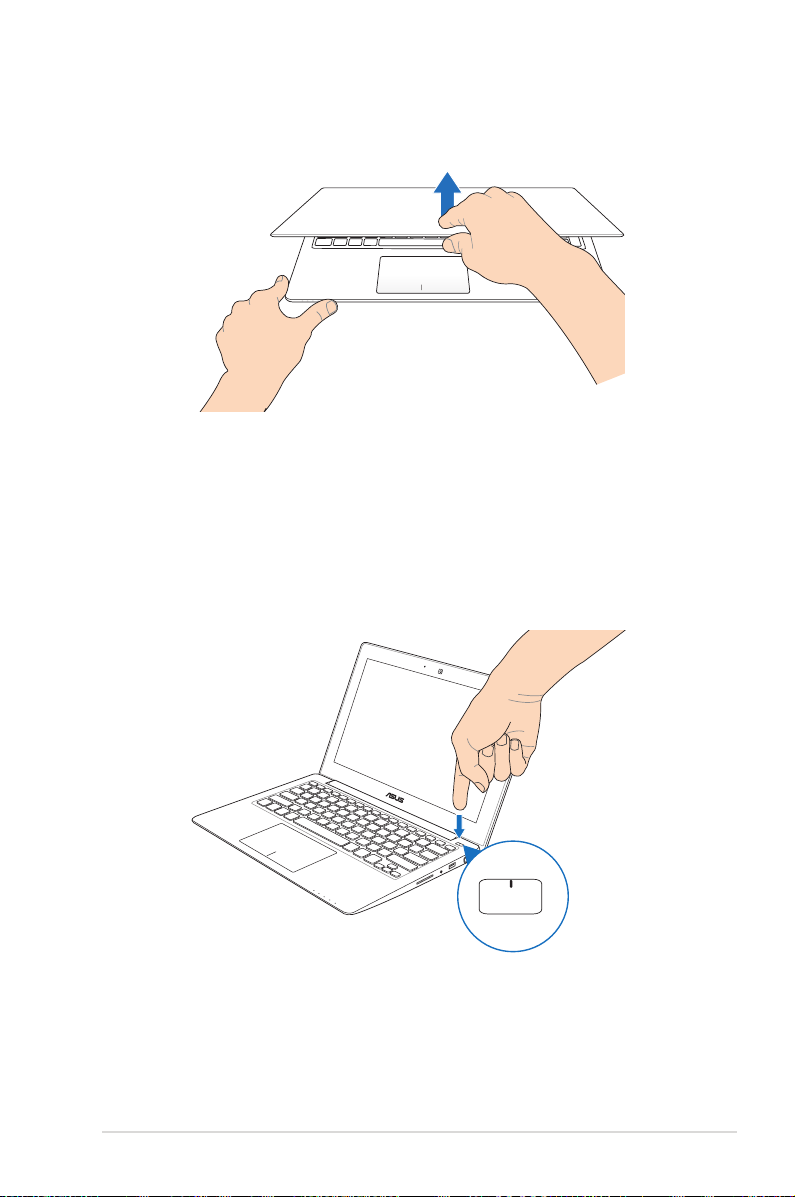
Tõstke ekraani paneel üles.
Vajutage toitenuppu.
Sülearvuti Elektrooniline kasutusjuhend
23
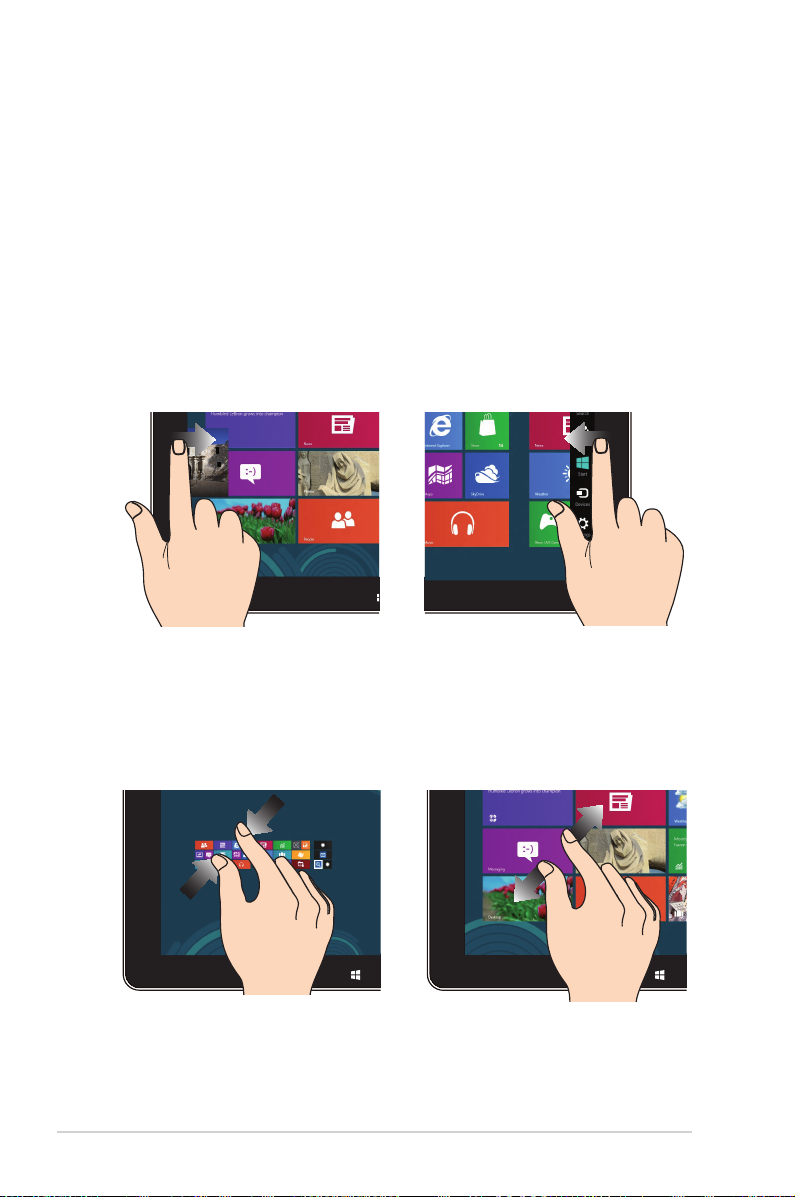
Puutetundlikul ekraanil (valikmudelitel) ja puuteplaadil kasutatavad liigutused
Liigutused võimaldavad käivitada programme ja saada juurdepääsu
sülearvuti sätetele. Tehes käeliigutusi puutetundlikul ekraanil
(valikmudelitel) ja puuteplaadil, juhinduge alljärgmistest
illustratsioonidest.
Puutetetundliku ekraani kasutamine (valikmudelitel)
Svaipimine vasakust servast Svaipimine paremast servast
Svaipige ekraani vasakust servast,
et töötavate app'ide järjestust
muuta.
Suumi välja Suumi sisse
Viige kaks sõrme puutepaneelil
kokku.
24
Svaipige ekraani paremast
servast, et käivitada külgriba
Charm bar.
Lükake kaks sõrme
puutepaneelil laiali.
Sülearvuti Elektrooniline kasutusjuhend
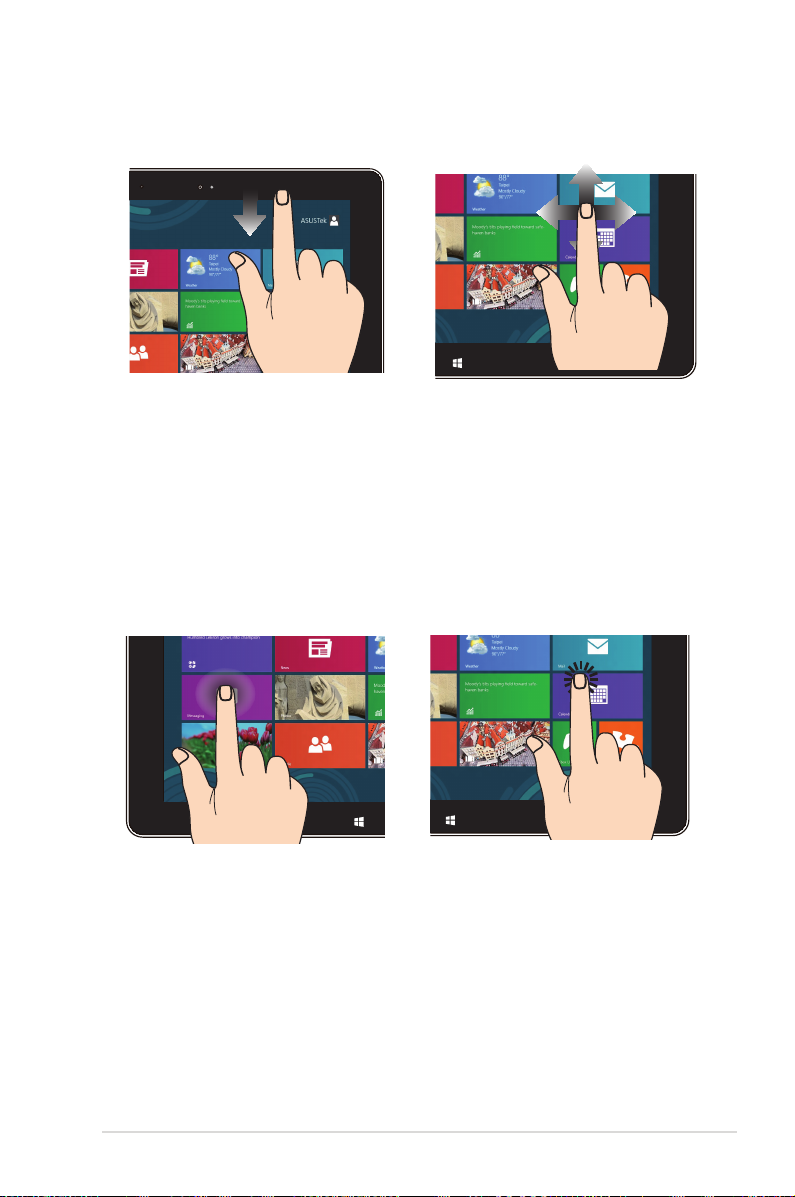
Svaipimine ülaservast Sõrme libistamine
Olles ekraanil Start, svaipige
•
ekraani ülaservast, et kuvada
riba Kõik rakendused.
App'i kasutamisel svaipige
•
Libistage oma sõrme üles ja
alla kerimiseks ning libistage
oma sõrme, et lükata ekraan
vasakule või paremale.
ekraani ülaservast, et kuvada
selle menüü.
Koputa ja hoia Üks koputus / Kaks koputust
App'i teisaldamiseks koputage
•
ja hoidke app'i paani ja
lohistage see uude asukohta.
App'i sulgemiseks koputage ja
•
hoidke töötava app'i ülaserva
ja lohistage see sulgemiseks
ekraani alaosasse.
Sülearvuti Elektrooniline kasutusjuhend
Koputage app'i selle
•
käivitamiseks.
Režiimis Desktop, koputage
•
rakendust kaks korda selle
käivitamiseks.
25
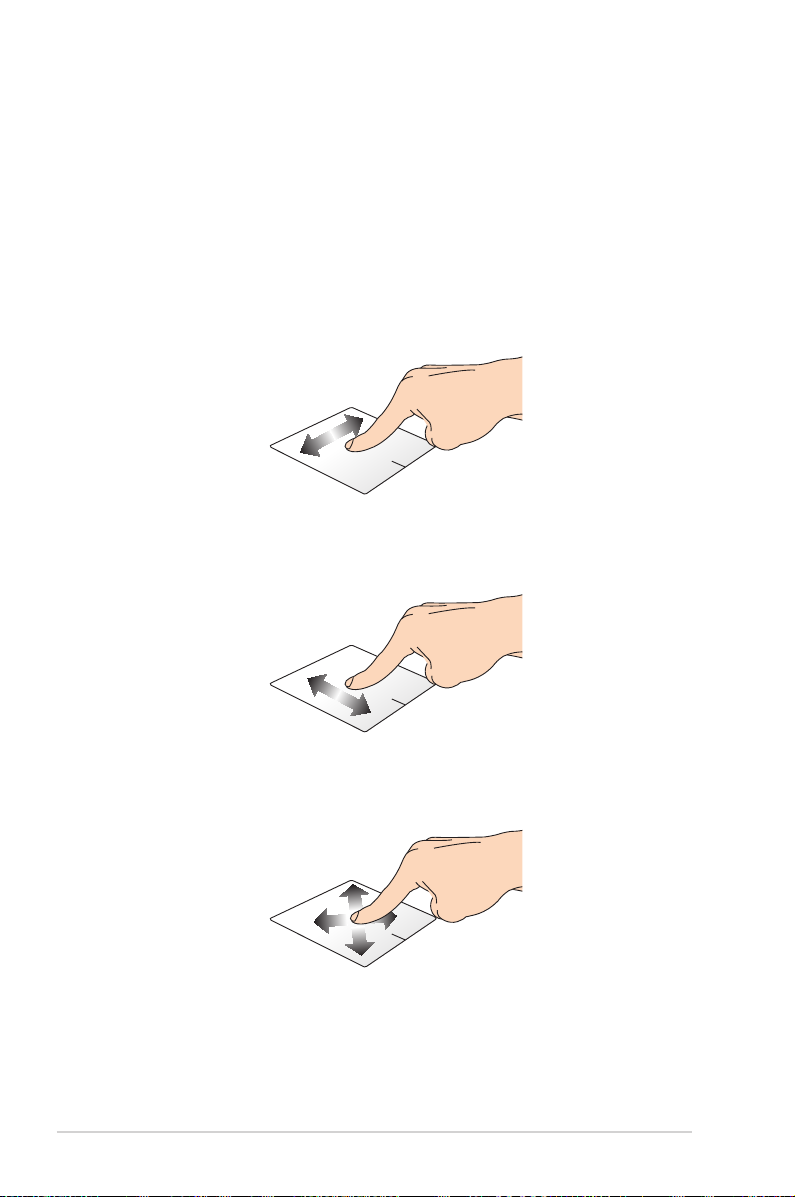
Puuteplaadi kasutamine
Kursori liigutamine
Kursori aktiveerimiseks koputage või klõpsake mis tahes puuteplaadi
kohas, seejärel libistage oma sõrme puuteplaadil, et kursorit ekraanil
liigutada.
Horisontaalsuunas libistamine
Vertikaalsuunas libistamine
Diagonaalsuunas libistamine
26
Sülearvuti Elektrooniline kasutusjuhend
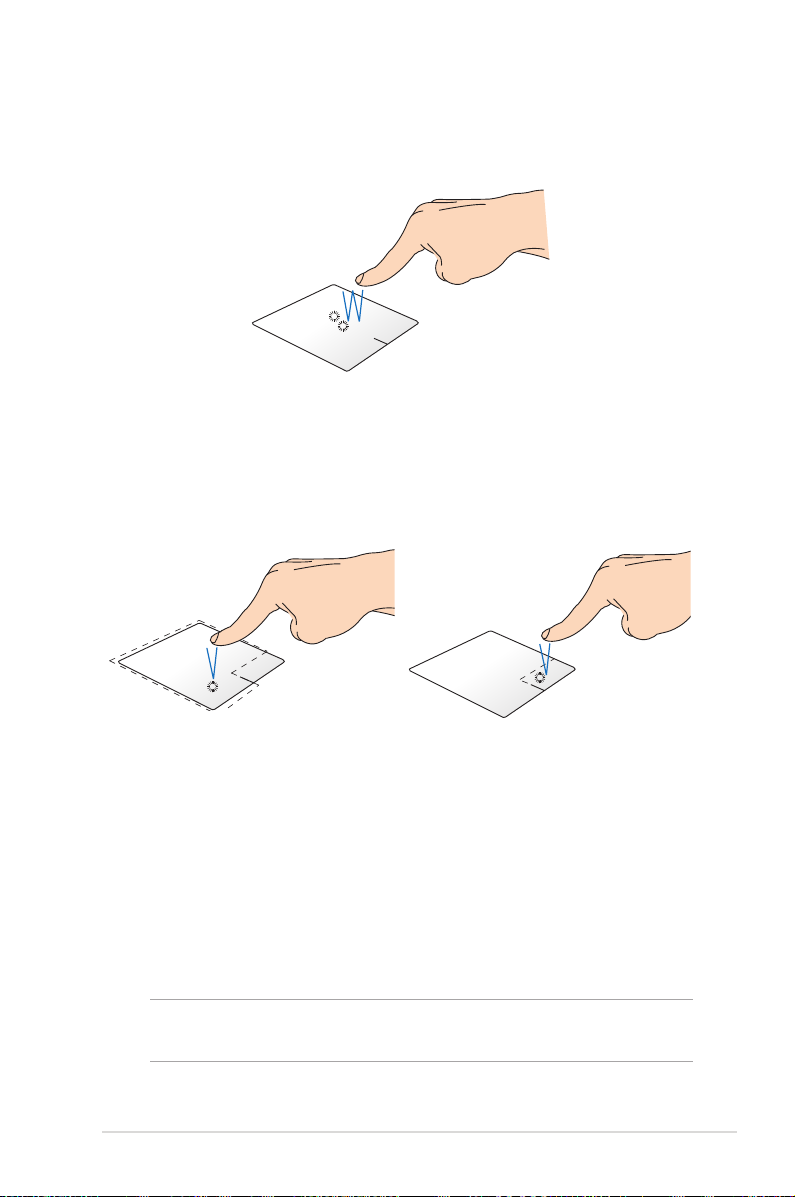
Ühe sõrme liigutused
Üks koputus / Kaks koputust
• Rakenduse käivitamiseks koputage seda Käivitusvaatel.
• Töölaual koputage rakendust käivitamiseks kaks korda.
Vasakklõps Paremklõps
• Rakenduse käivitamiseks
koputage seda
Käivitusvaatel.
• Töölaual koputage rakendust
käivitamiseks kaks korda.
• Käivitusvaatel klõpsake
rakendust, t see valida
ja käivitada seadistuste
riba. Seda nuppu võite
ka vajutada, et avada
rakenduste riba.
• Töölaual kasutage seda
nuppu paremklõpsu menüü
avamiseks.
MÄRKUS: Alad, mis jäävad punktiirjoone sisse, tähistavad hiire
vasaknupu ja hiire paremnupu asukohti puuteplaadil.
Sülearvuti Elektrooniline kasutusjuhend
27
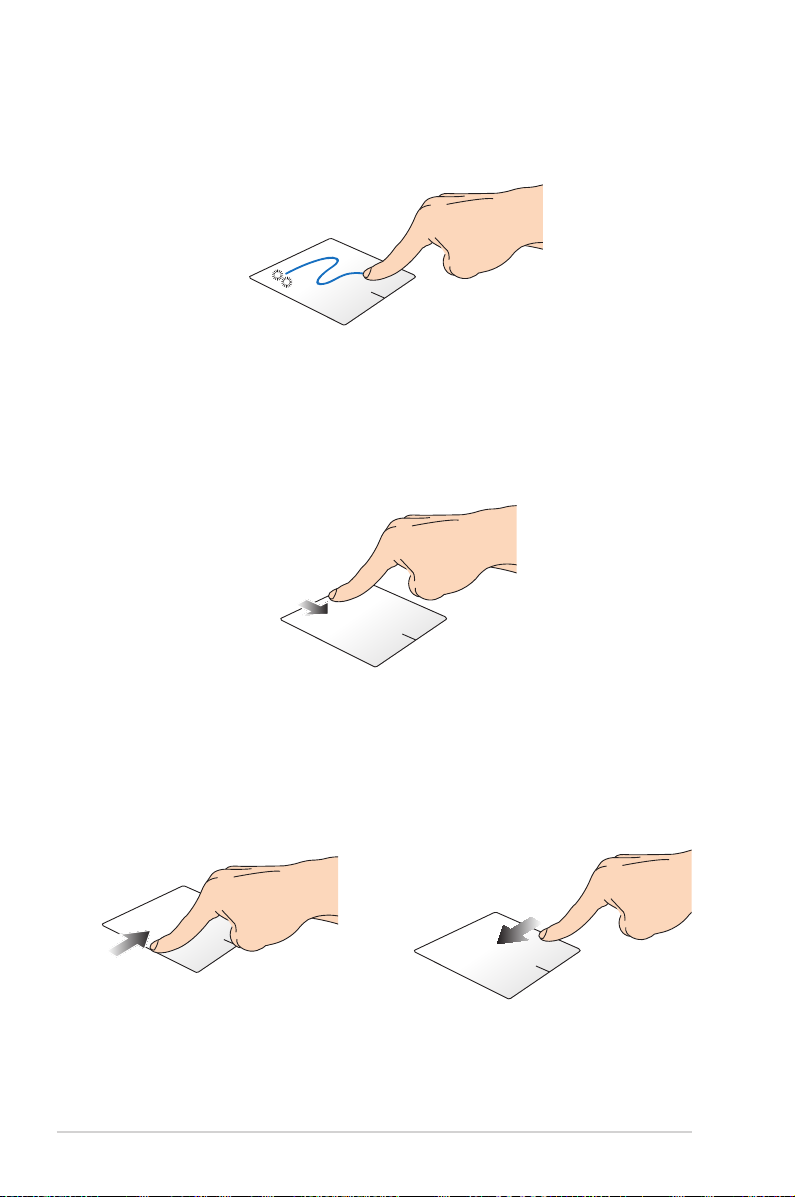
Pukseerimine
Koputage kaks korda üksust, seejärel libistage sama sõrme, ilma
seda puuteplaadilt tõstmata. Vabastage sõrm puuteplaadilt, et jätta
üksus oma uude asukohta.
Ülaservast tõmbamine
• SRibaSRiba Kõik rakendused käivitamiseks tõmmake kuva ülaserva
allapoole.
• Töötaval rakendusel saate ülaservast alla tõmbamisega kuvada
selle menüü.
Vasakust servast tõmbamine Paremast servast tõmbamine
Vasakust servast tõmmates saate
töötavate rakenduste järjestust
muuta.
28
Paremast servast tõmmates
saate käivitada külgriba ”Charm
Bar”.
Sülearvuti Elektrooniline kasutusjuhend
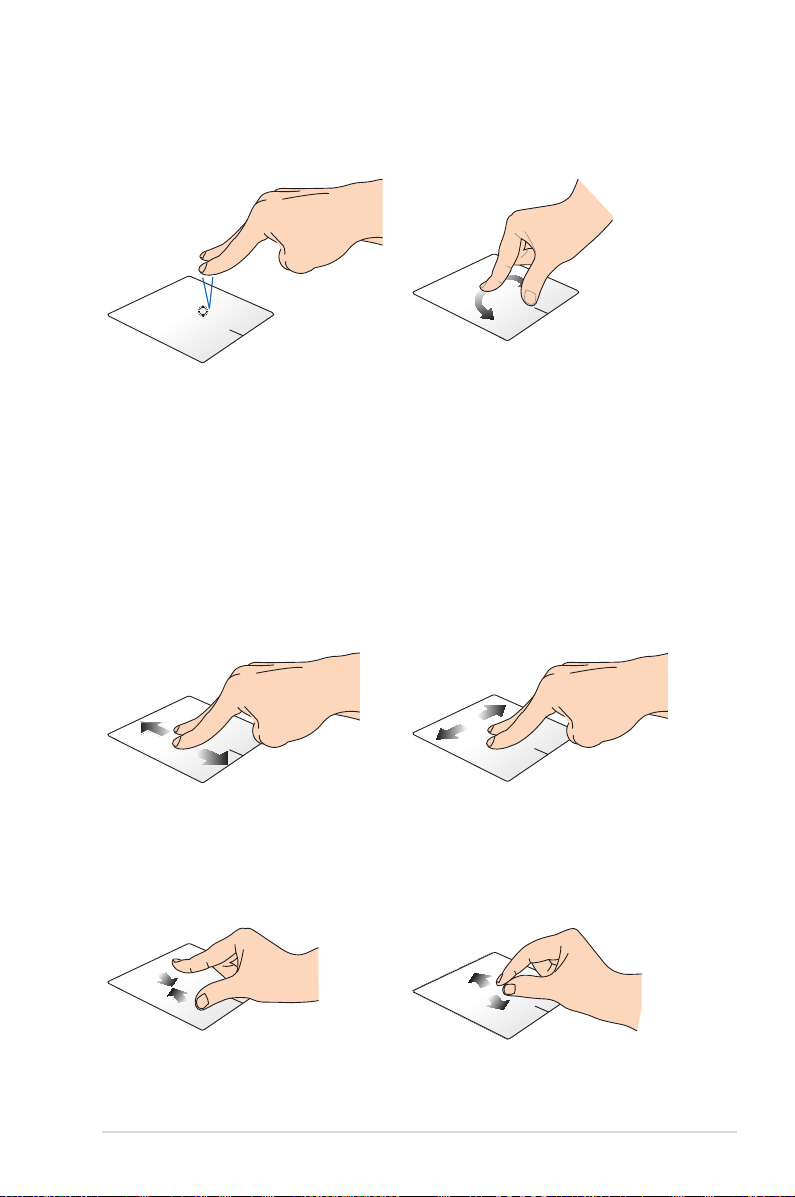
Kahe sõrme liigutused
Koputus Pööramine
Koputage puuteplaadil
kahe sõrmega, et jäljendada
paremklõpsu.
Pildi pööramiseks Windows®
fotovaaturis pange kaks sõrme
puuteplaadile ja seejärel keerake
ühte sõrme päripäeva või
vastupäeva, hoides teist sõrme
paigal.
Kahe sõrmega kerimine
(üles/alla)
Libistage kahte sõrmega, et kerida
üles või alla.
Kahe sõrmega kerimine
(vasakule/paremale)
Libistage kahte sõrmega, et
kerida vasakule või paremale.
Suurendamine Vähendamine
Tooge sõrmed puuteplaadil kokku. Viigesõrmed puuteplaadil lahku.
Sülearvuti Elektrooniline kasutusjuhend
29
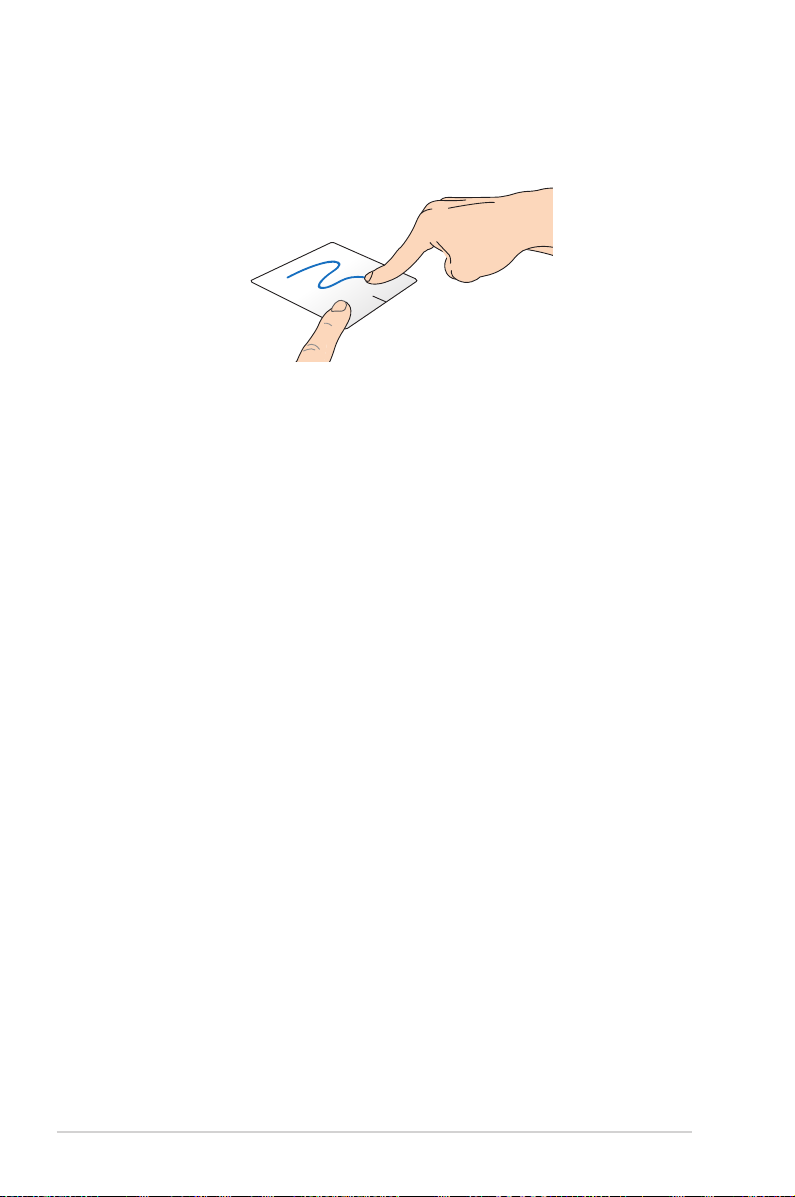
Pukseerimine
Valige üksus, seejärel vajutage ja hoidke vasakklõpsu nuppu all.
Kasutades teist sõrme, libistage see puuteplaadil allapoole, et
pukseerida üksus uude asukohta.
30
Sülearvuti Elektrooniline kasutusjuhend
